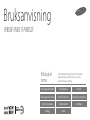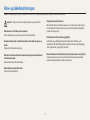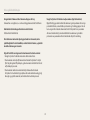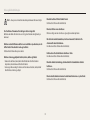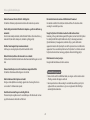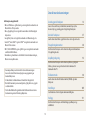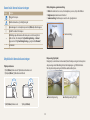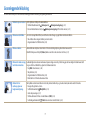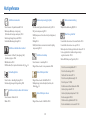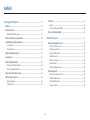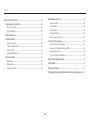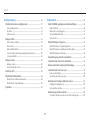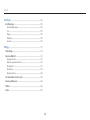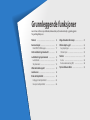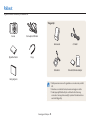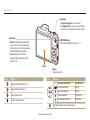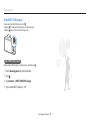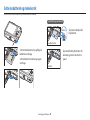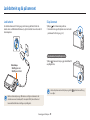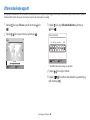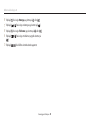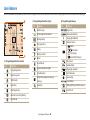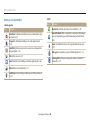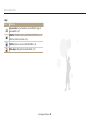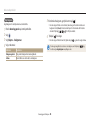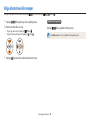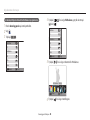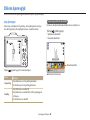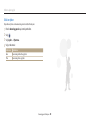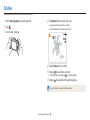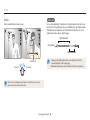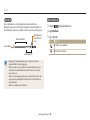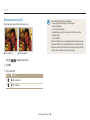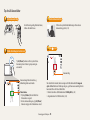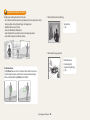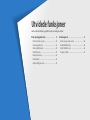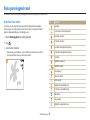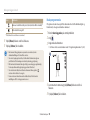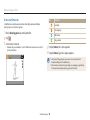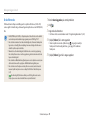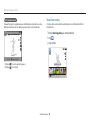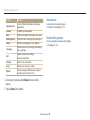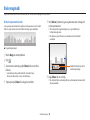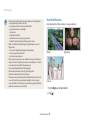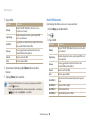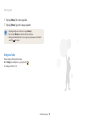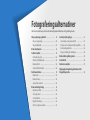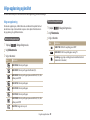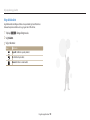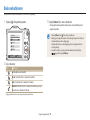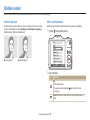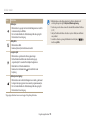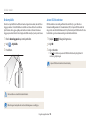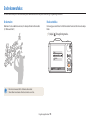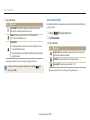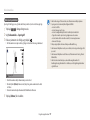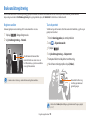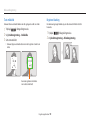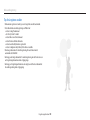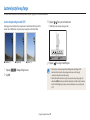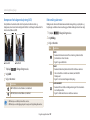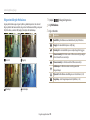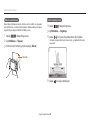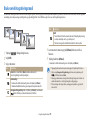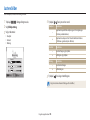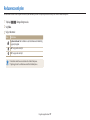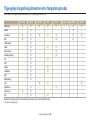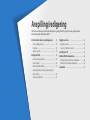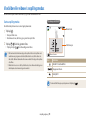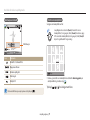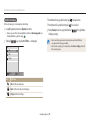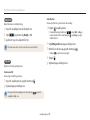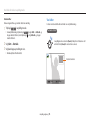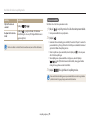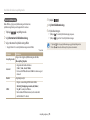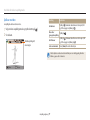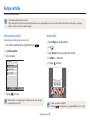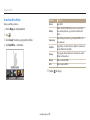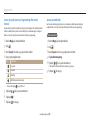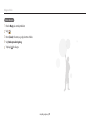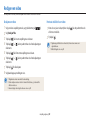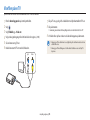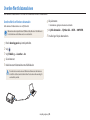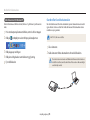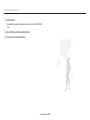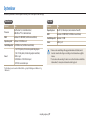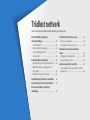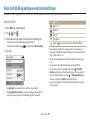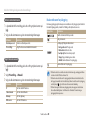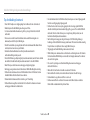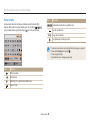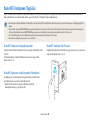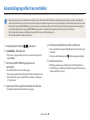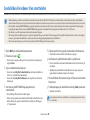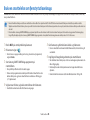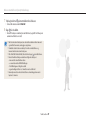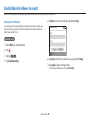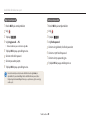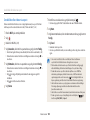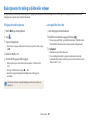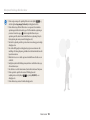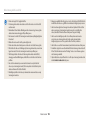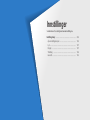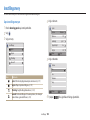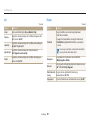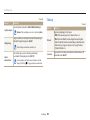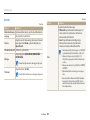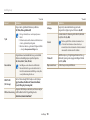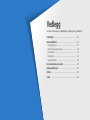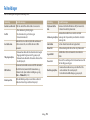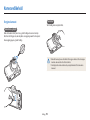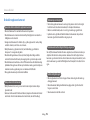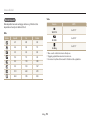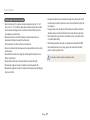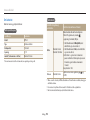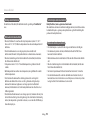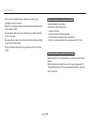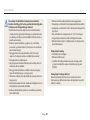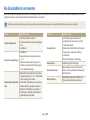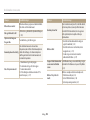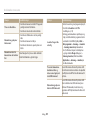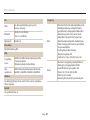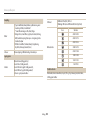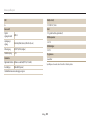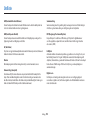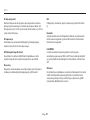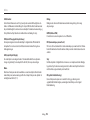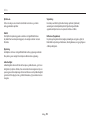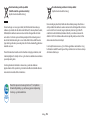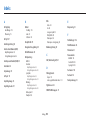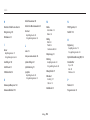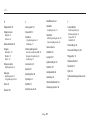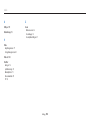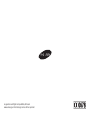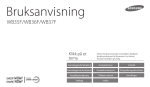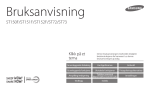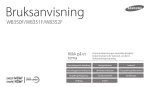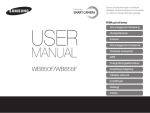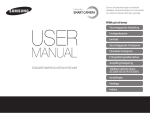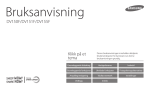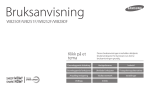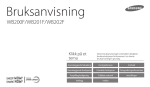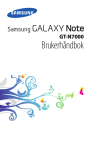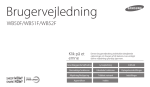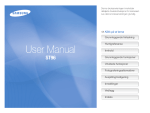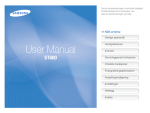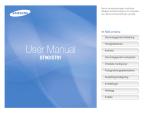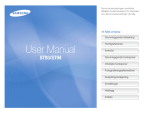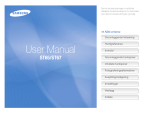Download Samsung SMART CAMERA WB50F Bruksanvisning
Transcript
Bruksanvisning WB50F/WB51F/WB52F Klikk på et tema Denne bruksanvisningen inneholder detaljerte bruksinstruksjoner for kameraet. Les denne bruksanvisningen grundig. Grunnleggende feilsøking Hurtigreferanse Innhold Grunnleggende funksjoner Utvidede funksjoner Fotograferingsalternativer Avspilling/redigering Trådløst nettverk Innstillinger Vedlegg Indeks Helse- og sikkerhetsinformasjon Følgende forsiktighetsregler og tips for bruk må alltid overholdes for å unngå farlige situasjoner og sikre at kameraet yter maksimalt. Unngå å skade synet til motivene. Ikke bruk blits når du tar nærbilder (nærmere enn 1 meter) av mennesker eller dyr. Hvis du bruker blits for nær motivenes øyne, kan dette forårsake midlertidig eller permanent skade på synet. Advarsel − situasjoner som kan forårsake skade på deg selv eller andre Ikke demonter eller forsøk å reparere kameraet. Du kan skade kameraet og utsette deg selv for fare for elektrisk støt. Unngå å bruke kameraet i nærheten av brennbare eller eksplosive gasser og væsker. Dette kan føre til brann eller eksplosjon. Hold kameraet borte fra små barn og kjæledyr. Hold kameraet og alt tilleggsutstyr utenfor rekkevidde for små barn og dyr. Smådeler kan forårsake kvelning eller alvorlige skader hvis de svelges. Bevegelige deler og tilbehør kan også utgjøre fysiske farer. Ikke sett inn brennbare materialer i kameraet eller oppbevar slike materialer i nærheten av kameraet. Dette kan føre til brann eller elektrisk støt. Ikke utsett kameraet for direkte sollys eller høye temperaturer over lengre tid. Vedvarende eksponering mot sollys eller ekstreme temperaturer kan forårsake permanent skade på kameraets interne komponenter. Ikke bruk kameraet med våte hender. Dette kan føre til elektrisk støt. 1 Helse- og sikkerhetsinformasjon Unngå å dekke til kameraet eller laderen med tepper eller tøy. Kameraet kan overopphetes, noe som kan ødelegge kameraet eller føre til brann. Unngå forstyrrelser i forbindelse med pacemakere (hjertestimulatorer). Oppretthold trygg avstand mellom dette kameraet og alle pacemakere for å unngå potensiell interferens, som anbefalt av produsenten og forskningsgrupper. Hvis du har noen grunn til å mistenke at kameraet fører til forstyrrelser for en pacemaker eller annet medisinsk utstyr, må du umiddelbart slå av kameraet og kontakte produsenten av pacemakeren eller det medisinske utstyret for veiledning. Ikke håndter strømledningen eller laderen når det tordner. Dette kan føre til elektrisk støt. Hvis det kommer væske eller ukjente gjenstander inn i kameraet, må du øyeblikkelig koble fra alle strømkilder, som batteriet eller laderen, og deretter kontakte et Samsung servicesenter. Følg alle forskrifter som begrenser bruk av kameraet i bestemte områder. • Unngå forstyrrelser i forbindelse med andre elektroniske enheter. • Slå av kameraet ombord på fly. Kameraet kan forårsake forstyrrelser for utstyr i flyet. Følg alle reglene til flyselskapet, og slå av kameraet når du blir bedt om det av flyselskapets personale. • Slå av kameraet i nærheten av medisinsk utstyr. Kameraet kan forårsake forstyrrelser for medisinsk utstyr på sykehus eller andre medisinske anlegg. Følg alle regler og oppslåtte advarsler, samt instrukser fra medisinsk personale. 2 Helse- og sikkerhetsinformasjon Ikke bruk batterier til ikke tiltenkte formål. Dette kan føre til brann eller elektrisk støt. Obs! − situasjoner som kan forårsake skade på kameraet eller annet utstyr Ikke berør blitsen mens den utløses. Blitsen er veldig varm når den utløses og kan gi brannskader på huden. Ta ut batteriene fra kameraet hvis du lagrer det over lengre tid. Batteriene kan lekke eller korrodere over tid, og kan forårsake alvorlig skade på kameraet. Når du bruker vekselstrømladeren, slår du av kameraet før du kobler fra strømmen til vekselstrømladeren. Hvis ikke kan det føre til brann eller elektrisk støt. Bruk bare autentisk litiumion-batteri som er anbefalt av produsenten, når du skifter batteri. Ikke skad eller varm opp batteriet. Dette kan føre til brann eller personskader. Koble laderen fra strømkilden når den ikke er i bruk. Hvis ikke kan det føre til brann eller elektrisk støt. Bruk bare Samsung-godkjente batterier, ladere, kabler og tilbehør. • Uautoriserte batterier, ladere, kabler eller tilbehør kan føre til at batterier eksploderer, skader kameraet eller fører til skader. • Samsung er ikke ansvarlig for skader som forårsakes av batterier, ladere, kabler eller tilbehør som ikke er godkjent. Ikke bruk skadet strømledning, strømkontakt eller strømuttak når du lader batteriene. Dette kan føre til brann eller elektrisk støt. Ikke la vekselstrømladeren komme i kontakt med terminalene +/- på batteriet. Dette kan føre til brann eller elektrisk støt. 3 Helse- og sikkerhetsinformasjon Ikke mist kameraet eller utsett det for kraftige støt. Det kan føre til skader på skjermen eller eksterne eller interne komponenter. Du må koble den minste enden av USB-kabelen til kameraet. Hvis kabelen er koblet til motsatt, kan dette skade filene. Produsenten er ikke ansvarlig for eventuelt tap av data. Vær forsiktig når du kobler til kabler eller adaptere og setter inn batterier og minnekort. Hvis du bruker makt på kontakter, kobler til kabler feil eller setter inn batterier og minnekort feil, kan dette skade porter, kontakter og tilleggsutstyr. Unngå forstyrrelser i forbindelse med andre elektroniske enheter. Kameraet gir fra seg radiofrekvenssignaler (RF-signaler) som kan føre til forstyrrelser for ubeskyttet eller feil beskyttet elektronisk utstyr, for eksempel pacemakere (hjertestimulatorer), høreapparater, medisinsk utstyr og andre elektroniske apparater innendørs eller i kjøretøy. Be om råd fra produsenten av de elektroniske apparatene for løse eventuelle problemer med forstyrrelser. For å hindre uønskede forstyrrelser bruker du bare Samsung-godkjente enheter eller tilleggsutstyr. Hold kort med magnetstriper unna kamerahuset. Informasjon som er lagret på kortet, kan bli skadet eller slettet. Bruk aldri ladere, batterier eller minnekort som er skadet. Dette kan føre til elektrisk støt eller brann eller at kameraet ikke fungerer som det skal. Bruk kameraet i normal posisjon. Unngå kontakt med kameraets interne antenne. Kameraet må ikke plasseres i eller i nærheten av magnetiske felter. Det kan føre til at kameraet ikke fungerer som det skal. Dataoverføring og ansvar • Data som blir overført via WLAN kan lekkes, så unngå å overføre sensitive data i Ikke bruk kameraet hvis skjermen er skadet. Hvis glass- eller akryldelene er ødelagt, oppsøker du et Samsung Electronicsservicesenter for å få kameraet reparert. offentlige områder eller på åpne nettverk. • Kameraprodusenten er ikke ansvarlig for eventuell dataoverføring som bryter opphavsrettslover, varemerkelover og lover om opphavsrett eller offentlige sømmelighetsbestemmelser. Kontroller at kameraet fungerer ordentlig før bruk. Produsenten påtar seg ikke ansvar for eventuelle tap av filer eller skader som kan oppstå hvis kameraet svikter eller ved feil bruk. 4 Oversikt over bruksanvisningen Informasjon om opphavsrett • Microsoft Windows- og Windows-logoen er registrerte varemerker som tilhører Microsoft Corporation. • Mac og Apple App Store er registrerte varemerker som tilhører Apple Corporation. • Google Play Store er et registrert varemerke som tilhører Google, Inc. • microSD™, microSDHC™ og microSDXC™ er registrerte varemerker som tilhører SD Association. • Wi-Fi®, Wi-Fi CERTIFIED-logoen og Wi-Fi-logoen er registrerte varemerker som tilhører Wi-Fi Alliance. • Varemerker og handelsnavn som blir brukt i denne bruksanvisningen, tilhører sine respektive eiere. Grunnleggende funksjoner 13 Lær om hva som finnes i produktesken, kameraets layout, hva ikonene betyr og grunnleggende fotograferingsfunksjoner. Utvidede funksjoner 37 Lær hvordan du tar bilder og spiller inn video ved å velge en modus. Fotograferingsalternativer 48 Her finner du informasjon om hvordan du konfigurerer alternativene i fotograferingsmodus. Avspilling/redigering 69 Her finner du informasjon om hvordan du spiller av og redigerer bilder og videoer. Lær også hvordan du kobler kameraet til datamaskin eller TV. • Kameraspesifikasjoner eller innhold i denne bruksanvisningen kan endres uten forhåndsvarsel på grunn av oppgradering av kamerafunksjonene. • Vi anbefaler at du bruker kameraet i landet der du kjøpte det. • Bruk dette kameraet på en ansvarlig måte og følg alle lover og regler vedrørende bruk. • Du har ikke tillatelse til å gjenbruke eller distribuere deler av denne bruksanvisningen uten forhåndsgodkjennelse. Trådløst nettverk 88 Lær hvordan du kobler til trådløse lokalnett (WLAN) og bruker funksjoner. Innstillinger 105 Se alternativene for å konfigurere kamerainnstillingene. Vedlegg Her finner du informasjon om feilmeldinger, spesifikasjoner og vedlikehold. 5 111 Ikoner brukt i denne bruksanvisningen Ikon Motiv, bakgrunn og sammensetning • Motiv: Hovedmotivet i en scene, for eksempel en person, et dyr eller stilleben • Bakgrunn: Gjenstandene rundt motivet • Sammensetning: Kombinasjonen av et motiv og bakgrunnen Funksjon Tilleggsinformasjon Sikkerhetsadvarsler og forsiktighetsregler [] () → * Bakgrunn Kameraknapper. For eksempel representerer [Utløser] utløserknappen. Sidetall for relatert informasjon Rekkefølgen på alternativene eller menyene som du må velge for å utføre et trinn, for eksempel: Velg Ansiktsregistrering → Normal (representerer "Velg Ansiktsregistrering, og velg deretter Normal"). Kommentar Motiv Eksponering (lysstyrke) Mengden lys som kommer inn i kameraet, fastsetter eksponeringen. Du kan justere eksponeringen med lukkerhastigheten, blenderåpningen og ISO-følsomheten. Når du justerer eksponeringen, blir bildene mørkere eller lysere. Uttrykk brukt i denne bruksanvisningen Trykke på utløseren • Trykk [Utløser] halvveis ned: Trykk utløseren halvveis ned • Trykk på [Utløser]: Trykk utløseren helt ned Normal eksponering Trykk [Utløser] halvveis ned Sammensetning Trykk på [Utløser] 6 Overeksponering (for lyst) Grunnleggende feilsøking Her finner du informasjon om hvordan du løser vanlige problemer ved å angi fotograferingsalternativer. Motivets øyne ser røde ut. Bildene har støvflekker. Dette skyldes en refleksjon fra kamerablitsen. • Still inn blitsalternativet til Røde øyne eller Røde øyne-korrigering. (s. 52) • Dersom bildet allerede er tatt, velg Røde øyne-korrigering i Photo Editor-modus. (s. 81) Hvis det er støvpartikler i luften, kan det hende at disse fanges opp på bilder når du bruker blitsen. • Slå av blitsen eller unngå å ta bilder på støvete steder. • Angi alternativer for ISO-følsomhet. (s. 54) Bildene er uklare. Uklare bilder kan skyldes at du tar bilder i forhold med dårlig belysning eller holder kameraet feil. Bruk OIS-funksjonen eller trykk [Utløser] halvveis ned for å sikre at motivet er i fokus. (s. 35) Bildene blir uklare når jeg tar bilder om kvelden. Lukkerhastigheten reduseres når kameraet prøver å slippe inn mer lys. Dette kan gjøre det vanskelig å holde kameraet støtt lenge nok til å ta et klart bilde, og kan føre til at kameraet rister. • Velg Natt i Smart-modus. (s. 42) • Slå på blitsen. (s. 52) • Angi alternativer for ISO-følsomhet. (s. 54) • Bruk stativ for å forhindre at kameraet rister. Når lyskilden er bak motivet eller når det er høy kontrast mellom lyse og mørke områder, kan motivene bli for mørke. • Unngå å fotografere mot solen. • Sett blitsalternativet til Motlysblits. (s. 52) • Juster eksponeringen. (s. 61) • Still inn alternativet for Auto Contrast Balance (ACB). (s. 62) • Sett målingsalternativet til Punkt dersom motivet er midt i bildet. (s. 62) Motiver blir for mørke på grunn av bakgrunnsbelysning. 7 Hurtigreferanse Ta bilder av mennesker • Smart modus > Skjønnhetsansikt 42 • Røde øyne/Røde øyne - korrigering (forhindre eller korrigere røde øyne) 52 • Ansiktsregistrering/Selvportrett 58 • Smilebilde/Blunkeregistrering 59 Ta bilder om kvelden eller i mørket • Smart modus > Silhuett, Solnedgang, Natt, Fyrverkeri, Lysspor 42 • Blitsalternativer 52 • ISO-følsomhet (for å justere følsomheten for lys) 54 Ta handlingsbilder • Smart modus > Handlingsfrysning 42 • Kontinuerlig, Bevegelsesfotografering 65 Ta bilder av tekst, insekter eller blomster • Smart modus > Makro 42 • Makro 55 Justere eksponering (lysstyrke) Redusere kameraristing • ISO-følsomhet (justere følsomheten for lys) 54 • EV (justere eksponering) 61 • ACB (kompensere for motiver mot lyse bakgrunner) • Optisk bildestabilisering (OIS) 34 • Måling 62 • AEB (ta tre bilder av samme motiv med forskjellig • Sende bilder eller videoer til en smarttelefon 95 • Sende bilder eller videoer via e-post 98 • Bruke tjenester for deling av bilder eller videoer 101 • Laste opp bilder til et elektronisk lager eller på Overføre og dele filer 62 eksponering) 65 Ta bilder av landskap • Smart modus > Landskap 42 • Magic frame-modus > Live-panorama 44 Bruke effekter på bilder • Magic frame-modus > Bildefilter 45 • Bildejustering (Justere Skarphet, Kontrast, eller Metning) 66 Bruke effekter på videoer • Magic frame-modus > Filmfilter 46 8 registrerte enheter 103 • Bruke NFC-funksjonen (Tag & Go) 93 • Vise filer som miniatyrbilder 71 • Vise filer etter kategori 72 • Slette alle filer i minnet 74 • Vise filer som lysbildevisning 76 • Vise filer på en TV 83 • Koble kameraet til en datamaskin 84 • Justere lyd og volum 107 • Justere lysstyrken på skjermen 108 • Endre menyspråk 109 • Stille inn dato og klokkeslett 109 • Før du kontakter et servicesenter 123 Innhold Ta bilder ........................................................................................................................ 31 Grunnleggende funksjoner ...................................................................................... 13 Zoome ....................................................................................................................... 32 Redusere kameraristing (OIS) ................................................................................ 34 Pakke ut ........................................................................................................................ 14 Kameraets layout ...................................................................................................... 15 Bruke DIRECT LINK-knappen ................................................................................. 17 Tips for å få klarere bilder ....................................................................................... 35 Sette inn batteriet og minnekortet .................................................................... 18 Utvidede funksjoner .................................................................................................... 37 Lade batteriet og slå på kameraet ...................................................................... 19 Bruke grunnleggende modi .................................................................................. 38 Lade batteriet ........................................................................................................... 19 Slå på kameraet ....................................................................................................... 19 Bruke Smart Auto-modus ...................................................................................... Bruke programmodus ............................................................................................ Bruke smartfilmmodus ........................................................................................... Bruke filmmodus ..................................................................................................... Bruke Smart-modus ................................................................................................ Bruke albumet ......................................................................................................... Bruke innstillingsmenyen ...................................................................................... Utføre innledende oppsett .................................................................................... 20 Lære ikonene .............................................................................................................. 22 Bruke startskjermbildet .......................................................................................... 23 Få tilgang til startskjermbildet .............................................................................. 23 Ikoner på startskjermbildet ................................................................................... 24 38 39 40 41 42 43 43 Bruke magimodi ........................................................................................................ 44 Velge alternativer eller menyer ............................................................................ 27 Bruke Live-panorama-modus ............................................................................... Bruke Bildefiltermodus .......................................................................................... Bruke Filmfiltermodus ........................................................................................... Redigere et bilde ..................................................................................................... Stille inn skjerm og lyd ............................................................................................ 29 Angi skjermtypen .................................................................................................... 29 Stille inn lyden ......................................................................................................... 30 9 44 45 46 47 I nnhold Fotograferingsalternativer ........................................................................................ 48 Bruke ansiktsregistrering ....................................................................................... 58 Registrere ansikter ................................................................................................... Ta et selvportrett .................................................................................................... Ta et smilebilde ........................................................................................................ Registrere blunking ................................................................................................. Tips for å registrere ansikter ................................................................................... Velge oppløsning og kvalitet ................................................................................ 49 Velge en oppløsning ............................................................................................... 49 Velge bildekvalitet ................................................................................................... 50 Bruke selvutløseren .................................................................................................. 51 Ta bilder i mørket ....................................................................................................... 52 Forhindre røde øyne ............................................................................................... Stille inn et blitsalternativ ...................................................................................... Bruke myk blits ........................................................................................................ Justere ISO-følsomheten ........................................................................................ 58 58 59 59 60 Justere lysstyrke og farge ....................................................................................... 61 52 52 54 54 Justere eksponering manuelt (EV) ....................................................................... Kompensere for bakgrunnsbelysning (ACB) ....................................................... Endre målingsalternativ ......................................................................................... Velg en innstilling for Hvitbalanse ........................................................................ Endre kamerafokus ................................................................................................... 55 61 62 62 63 Bruke seriefotograferingsmodi ............................................................................ 65 Bruke makro ............................................................................................................. 55 Bruke autofokus ....................................................................................................... 55 Justere fokusområdet ............................................................................................. 56 Justere bilder .............................................................................................................. 66 Redusere zoomlyden ............................................................................................... 67 Tilgjengelige fotograferingsalternativer etter fotograferingsmodus ... 68 10 I nnhold Avspilling/redigering ................................................................................................... 69 Trådløst nettverk ........................................................................................................... 88 Vise bilder eller videoer i avspillingsmodus .................................................... 70 Koble til et WLAN og konfigurere nettverksinnstillinger ........................... 89 Starte avspillingsmodus ......................................................................................... 70 Vise bilder ................................................................................................................. 74 Spille av en video ..................................................................................................... 77 Koble til et WLAN ..................................................................................................... Bruke nettleseren for pålogging ........................................................................... Tips for tilkobling til nettverk ................................................................................ Skrive inn tekst ......................................................................................................... Redigere et bilde ....................................................................................................... 78 89 90 91 92 78 78 79 80 80 Bruke NFC-funksjonen (Tag & Go) ...................................................................... 93 Redigere en video ..................................................................................................... 82 Sende bilder eller videoer til en smarttelefon ................................................ 95 Endre størrelsen på bilder ...................................................................................... Rotere et bilde .......................................................................................................... Bruke Smartfilter-effekter ...................................................................................... Justere lysstyrke, kontrast, fargemetning eller mørke motiver ....................... Justere portrettbilder ............................................................................................. Bruke NFC-funksjoner i fotograferingsmodus .................................................... 93 Bruke NFC-funksjoner i avspillingsmodus (Photo Beam) ................................. 93 Bruke NFC-funksjoner i Wi-Fi-modus ................................................................... 93 Automatisk lagring av filer til en smarttelefon .............................................. 94 Beskjære en video ................................................................................................... 82 Hente ut et bilde fra en video ................................................................................ 82 Bruke en smarttelefon som fjernstyrt utløserknapp ................................... 96 Sende bilder eller videoer via e-post ................................................................. 98 Vise filer på en TV ...................................................................................................... 83 Endre e-postinnstillinger ....................................................................................... 98 Sende bilder eller videoer via e-post ................................................................. 100 Overføre filer til datamaskinen ............................................................................ 84 Overføre filer til en Windows-datamaskin ........................................................... 84 Overføre filer til en Mac-datamaskin .................................................................... 85 Bruke tjenester for deling av bilder eller videoer ........................................ 101 Få tilgang til en delingstjeneste .......................................................................... 101 Laste opp bilder eller video ................................................................................. 101 Systemkrav .................................................................................................................. 87 Bruke Samsung Link til å sende filer ................................................................ 103 Se på bilder eller videoer på enheter som støtter Samsung Link ................. 103 11 I nnhold Innstillinger .................................................................................................................... 105 Innstillingsmeny ...................................................................................................... 106 Åpne innstillingsmenyen ..................................................................................... Lyd ........................................................................................................................... Display ..................................................................................................................... Tilkobling ................................................................................................................ Generelt .................................................................................................................. 106 107 107 108 109 Vedlegg ............................................................................................................................ 111 Feilmeldinger ............................................................................................................ 112 Kameravedlikehold ................................................................................................ 113 Rengjøre kameraet ................................................................................................ Bruke eller oppbevare kameraet ........................................................................ Om minnekort ....................................................................................................... Om batteriet ........................................................................................................... Oppdatere fastvare ............................................................................................... 113 114 115 118 122 Før du kontakter et servicesenter ..................................................................... 123 Kameraspesifikasjoner .......................................................................................... 126 Ordliste ........................................................................................................................ 130 Indeks .......................................................................................................................... 135 12 Grunnleggende funksjoner Lær om hva som finnes i produktesken, kameraets layout, hva ikonene betyr og grunnleggende fotograferingsfunksjoner. Pakke ut …………………………………………… 14 Kameraets layout ………………………………… 15 Velge alternativer eller menyer …………………… 27 Stille inn skjerm og lyd …………………………… 29 Bruke DIRECT LINK-knappen ……………………… 17 Angi skjermtypen ………………………………… 29 Stille inn lyden …………………………………… 30 Sette inn batteriet og minnekortet ……………… 18 Lade batteriet og slå på kameraet ……………… 19 Ta bilder …………………………………………… 31 Lade batteriet ……………………………………… 19 Slå på kameraet …………………………………… 19 Zoome …………………………………………… 32 Redusere kameraristing (OIS) …………………… 34 Utføre innledende oppsett ……………………… 20 Lære ikonene ……………………………………… 22 Bruke startskjermbildet …………………………… 23 Tips for å få klarere bilder ………………………… 35 Få tilgang til startskjermbildet …………………… 23 Ikoner på startskjermbildet ……………………… 24 Pakke ut Følgende elementer er inkludert i produktesken din. Tilleggsutstyr Kamera Oppladbart batteri Strømadapter/USB-kabel Kameraveske A/V-kabel Batterilader Minnekort/Minnekortadapter Stropp Hurtigstartguide • Illustrasjonene kan variere noe fra gjenstandene som sendes med produktet ditt. • Elementene som er inkludert i esken, kan variere avhengig av modellen. • Du kan kjøpe valgfritt ekstrautstyr hos en forhandler eller et Samsung- servicesenter. Samsung er ikke ansvarlig for problemer forårsaket av bruk av uautorisert tilleggsutstyr. Grunnleggende funksjoner 14 Kameraets layout Før du starter, bør du gjøre deg kjent med kameraets deler og hvilke funksjoner de har. Av/på-knapp Mikrofon Utløserknapp Blits AF-hjelpelys/Selvutløserlampe Intern antenne* * Unngå kontakt med den interne antennen når du bruker det trådløse nettverket. NFC-tag Start en NFC-funksjon ved å lese en tag fra en NFC-aktivert enhet. (s. 93) Linse USB- og A/V-port USB- og A/V-kabel kan brukes Høyttaler Feste stroppen Tripodfeste Batterikammerdeksel Sett inn minnekort og batteri Grunnleggende funksjoner 15 Kameraets layout Zoomknapp • I fotograferingsmodus: Zoom inn eller ut • I avspillingsmodus: Zoom inn på en del av et bilde eller vis filer som miniatyrbilder, eller juster volumet Statuslampe DIRECT LINK-knapp Start en forhåndsangitt Wi-Fi-funksjon. (s. 17) • Blinker: Når kameraet lagrer et bilde eller en video, når det leses av en datamaskin, når bildet er ute av fokus eller når kameraet kobles til WLAN eller sender et bilde • Lyser: Når kameraet er koblet til en datamaskin, når batteriet lades eller når bildet er i fokus Skjerm Knapp Beskrivelse Knapper (Se tabellen nedenfor) Knapp Beskrivelse Grunnleggende funksjoner Endre skjermalternativ. Få tilgang til startskjermbildet. (s. 23) Åpne alternativer eller menyer. Endre makroalternativ. Endre blitsalternativ. Endre selvutløseralternativ. Gå til avspillingsmodus. Slett filer i avspillingsmodus. Andre funksjoner Flytt opp Flytt ned Flytt til venstre Flytt til høyre Bekreft det markerte alternativet eller menyen. Grunnleggende funksjoner 16 Kameraets layout Bruke DIRECT LINK-knappen Du kan enkelt slå på Wi-Fi-funksjonen med [ ]. Trykk på [ ] for å aktivere Wi-Fi-funksjonen som du har tilegnet. Trykk på [ ] på nytt for å returnere til forrige modus. Angi et DIRECT LINK-alternativ Du kan velge en Wi-Fi-funksjon som skal kjøres når du trykker på [ ]. 1 Bla til <Grunnleggende> på startskjermbildet. 2 Velg . 3 Velg Generelt → DIRECT LINK (Wi-Fi-knapp). 4 Velg en ønsket Wi-Fi-funksjon. (s. 110) Grunnleggende funksjoner 17 Sette inn batteriet og minnekortet Lær hvordan du setter inn batteriet og et ekstra minnekort i kameraet. Ta ut batteriet og minnekortet Batterilås Skyv låsen mot høyre for å frigi batteriet. Oppladbart batteri Sett inn minnekortet med de gullfargede kontaktene vendt opp. Sett inn batteriet med Samsung-logoen vendt opp. Skyv kortet forsiktig til det løsner fra kameraet, og dra det deretter ut av sporet. Minnekort Grunnleggende funksjoner 18 Lade batteriet og slå på kameraet Lade batteriet Slå på kameraet Før du bruker kameraet for første gang, må du lade opp batteriet. Koble den minste enden av USB-kabelen til kameraet, og koble deretter den andre enden til strømadapteren. • Den innledende oppsettsskjermen vises når du slår Trykk på [ ] for å slå kameraet på eller av. på kameraet for første gang. (s. 20) Slå på kameraet i avspillingsmodus Trykk på [ ]. Kameraet slås på og går umiddelbart til avspillingsmodus. Statuslampe • Rødt lys på: Lader • Rødt lys av: Fulladet Hvis du slår på kameraet ved å trykke på og holde [ noen lyder. Bruk bare strømadapteren og USB-kabelen som følger med kameraet. Hvis du bruker en annen strømadapter (for eksempel SAC-48), kan det hende at kamerabatteriet ikke lades eller fungerer på riktig måte. Grunnleggende funksjoner 19 ], gir ikke kameraet fra seg Utføre innledende oppsett Første gang du slår på kameraet, vises det innledende installasjonskjermbildet. Konfigurer de grunnleggende innstillingene i kameraet ved å følge trinnene nedenfor. Språket er forhåndsinnstilt for landet eller regionen hvor kameraet selges. Du kan endre språket om ønskelig. 1 Trykk på [ ] for å velge Tidssone, og trykk deretter på [ 2 Trykk på [ / [ ]. ] for å velge en tidssone, og detter på [ Hjem ] eller ]. 3 Trykk på [ [ ] for å velge Stille dato/klokkeslett, og deretter på ] eller [ ]. Stille dato/klokkeslett År Avbryt London Avbryt Md. Dag Time Min Angi DST Angi • Skjermbildet kan variere avhengig av valgt språk. 4 Trykk på [ 5 Trykk på [ / ] for å velge et element. / ] for å stille inn dato, klokkeslett og sommertid, og trykk deretter på [ ]. Grunnleggende funksjoner 20 Utføre innledende oppsett 6 Trykk på [ 7 Trykk på [ 8 Trykk på [ 9 Trykk på [ [ ]. 10 Trykk på [ ] for å velge Datotype, og detter på [ / ] eller [ ] for å velge en datotype, og deretter på [ ] for å velge Tidsformat, og deretter på [ / ]. ]. ] eller [ ]. ] for å velge et tidsformat, og trykk deretter på ] for å fullføre det innledende oppsettet. Grunnleggende funksjoner 21 Lære ikonene Ikonene som kameraet viser på skjermen, endres i henhold til valgt modus eller innstilte alternativer. Om du skifter fotograferingsmodus vil det samsvarende ikonet blinke gult. 1 2 Fotograferingsalternativer (høyre) 3 Fotograferingsinformasjon Ikon Ikon Beskrivelse Intelli Zoom på Kontinuerlig autofokus aktivert 2 Bildeoppløsning Videooppløsning Måling 3 1 Fotograferingsalternativer (venstre) Ikon Beskrivelse Fotograferingsmodus Eksponeringsverdi Bilder per sekund Blitsen Zoom Mute på Optisk bildestabilisering (OIS) Fokusalternativer Beskrivelse Dagens dato Nåværende klokkeslett Tilgjengelig antall bilder Minnekort satt inn • • • • : Fulladet : Delvis ladet : Tomt (lad opp) : Lader (Koblet til laderen) Blenderverdi Lukkerhastighet Tilgjengelig opptakstid Autofokusramme ISO-følsomhet Bildejustering (skarphet, kontrast og metning) Kameraristing Hvitbalanse Selvutløser Bildeoppløsning når Intelli Zoom er på Zoomindikator Zoomforhold Ansiktsregistrering Alternativ for seriefotografering AutoShare på Grunnleggende funksjoner 22 Bruke startskjermbildet Du kan velge en fotograferingsmodus eller få tilgang til innstillingsmenyen ved å berøre ikonene på startskjermbildet. Få tilgang til startskjermbildet Trykk på [ ] i fotograferings- eller avspillingsmodus. Trykk på [ tilbake til forrige modus. Nr. ] igjen for å gå 1 2 Beskrivelse Aktuelt startskjermbilde • Roter [Zoom] til venstre eller høyre for å bytte til et annet startskjermbilde. • Trykk på [ ] for å bla til startskjermbildenavnet, og trykk deretter på [ / ] for å bytte til et annet startskjermbilde. • Trykk på [ / ] gjentatte ganger for å bytte til et annet startskjermbilde. Modusikoner • Trykk på [ / / / ] for å bla til ønsker modus, og trykk på [ ] for å velge den. 1 Magi Grunnleggende Smart Auto Program Smart Tilbake Album Wi-Fi Smart Film Film 2 Innstillinger Sideflytting Grunnleggende funksjoner 23 Bruke startskjermbildet Ikoner på startskjermbildet <Wi-Fi> Ikon <Grunnleggende> Ikon Beskrivelse Smart Auto: Ta et bilde med en Motiv-modus som kameraet har valgt automatisk. (s. 38) Program: Ta et bilde med innstillinger som du har angitt manuelt. (s. 39) Smart Film: Spill inn en video med en scenemodus som kameraet har valgt automatisk. (s. 40) Film: Spill inn en video. (s. 41) Smart: Ta et bilde med innstillinger som du har angitt manuelt. (s. 42) Album: Vis filer som miniatyrbilder. (s. 71) Innstillinger: Juster innstillingene slik at de passer til dine preferanser. (s. 105) Grunnleggende funksjoner 24 Beskrivelse MobileLink: Send bilder eller videoer til en smarttelefon. (s. 95) Remote Viewfinder: Bruk en smarttelefon som fjernstyrt utløserknapp, og vis en forhåndsvisning av et bilde fra kameraet på smarttelefonen. (s. 96) E-post: Send bilder eller videoer som er lagret på kameraet via e-post. (s. 98) SNS og sky: Last opp bilder og videoer til fildelingstjenester. (s. 101) Samsung Link: Vis filer på en Samsung Link-enhet som er koblet til samme AP. (s. 103) Bruke startskjermbildet <Magi> Ikon Beskrivelse Live-panorama: Ta og sett sammen en serie med bilder for å lage et panoramabilde. (s. 44) Bildefilter: Med effekten Høyt Dynamisk Område (HDR) Plus kan du ta bilder med et større toneområde. (s. 45) Filmfilter: Spill inn en video med ulike filtereffekter. (s. 46) Bilderedigerer: Rediger bilder med ulike effekter. (s. 78) Grunnleggende funksjoner 25 Bruke startskjermbildet Angi bakgrunn Angi bakgrunn for startskjermen med ønsket bilde. 1 Bla til <Grunnleggende> på startskjermbildet. 2 Velg . 3 Velg Skjerm → Bakgrunner. 4 Velg et alternativ. Alternativ Beskrivelse Bakgrunnsgalleri Velg ønsket bakgrunn fra standardgalleriet. Bruk et bilde som du har tatt som bakgrunn. Album 5 Bla til ønsket bakgrunn, og trykk deretter på [ ]. • Hvis du velger et bilde som du har tatt, kan du angi et bestemt område som bakgrunn. Roter [Zoom] til venstre eller høyre for å forminske eller forstørre / / / ] for å flytte området. området. Trykk på [ 6 Trykk på [ ] for å lagre. • Hvis du velger et bilde du har tatt, trykker du på [ ], og deretter velger du Ja. Du kan også angi bildet som du viser som bakgrunn, ved å trykke på [ deretter velge Angi bakgrunn i avspillingsmodus. Grunnleggende funksjoner 26 ] og Velge alternativer eller menyer Du velger et alternativ eller en meny ved å trykke på [ ] og deretter trykke på [ ] i fotograferings- eller avspillingsmodus. 1 Trykk på [ 2 Bla til et alternativ eller en meny. • Du går opp eller ned ved å trykke på [ ] eller [ ]. • Du går til venstre eller høyre ved å trykke på [ ] eller [ ]. 3 Trykk på [ / / / ] eller [ ]. Gå tilbake til forrige meny Trykk på [ ] for å gå tilbake til forrige meny. Trykk [Utløser] halvveis ned for å gå tilbake til fotograferingsmodus. ] for å bekrefte markert alternativ eller meny. Grunnleggende funksjoner 27 Velge alternativer eller menyer For eksempel: Velge et alternativ for Hvitbalanse i programmodus: 1 Bla til <Grunnleggende> på startskjermbildet. 2 Velg . ]. 3 Trykk på [ 4 Trykk på [ [ ] eller [ ]. EV Hvitbalanse ISO EV Blits Hvitbalanse Fokus ISO Avslutt 5 Trykk på [ Fokus Avslutt ] for å velge Hvitbalanse, og trykk deretter på AutoShare AutoShare Blits / Velg / ] for å velge et alternativ for Hvitbalanse. Velg Hvitbalanse : Dagslys Tilbake 6 Trykk på [ Grunnleggende funksjoner 28 Angi ] for å lagre innstillingene. Stille inn skjerm og lyd Lær hvordan du endrer den grunnleggende skjerminformasjonen og lydinnstillingene. Angi skjermtypen Angi visning av alternativskjermbildet Du kan velge en skjermtype for fotograferings- eller avspillingsmodus. Hver type viser ulik fotograferings- eller avspillingsinformasjon. Se tabellen nedenfor. Du kan vise eller skjule alternativskjermbildet som vises i enkelte modi. Trykk på [ ] gjentatte ganger. • Skjul alternativskjermbildet. • Vis alternativskjermbildet. Skjønnhetsansikt Alternativskjermbilde Trykk på [ Modus Fotografering Avspilling Panel av ] gjentatte ganger for å endre skjermtypen. ▲ Et eksempel i Smart-modus Skjermtype • Skjul all informasjon om fotograferingsalternativer. • Vis all informasjon om fotograferingsalternativer. • Skjul all informasjon om aktuell fil. • Skjul all informasjon om aktuell fil, bortsett fra grunnleggende informasjon. • Vis all informasjon om aktuell fil. Grunnleggende funksjoner 29 Stille inn skjerm og lyd Stille inn lyden Slå på eller av lyden som kameraet lager når du utfører funksjoner. 1 Bla til <Grunnleggende> på startskjermbildet. 2 Velg . 3 Velg Lyder → Pipetone. 4 Velg et alternativ. Alternativ Av På Beskrivelse Kameraet gir ikke fra seg lyder. Kameraet gir fra seg lyder. Grunnleggende funksjoner 30 Ta bilder Lær hvordan du tar bilder enkelt og raskt i Smart Auto-modus. 1 Bla til <Grunnleggende> på startskjermbildet. 2 Velg . 3 Juster motivet i rammen. 4 Trykk [Utløser] halvveis ned for å fokusere. • En grønn ramme betyr at motivet er i fokus. • En rød ramme betyr at motivet er ute av fokus. 5 Trykk på [Utløser] for å ta et bilde. 6 Trykk på [ ] for å vise bildet du har tatt. • Du sletter bildet ved å trykke på [ ], og deretter velge Ja. 7 Trykk på [ ] for å gå tilbake til fotograferingsmodus. Se side 35 for tips om hvordan du får klarere bilder. Grunnleggende funksjoner 31 Ta bilder Zoome Digital zoom Det er som standard støtte for digital zoom i fotograferingsmodus. Hvis du zoomer inn på et motiv i fotograferingsmodus og zoomindikatoren er i det digitale området, bruker kameraet den digitale zoomen. Ved å bruke både 12X optisk zoom og 2X digital zoom kan du zoome inn opptil 24 ganger. Du kan ta nærbilder ved å justere zoomen. Optisk rekkevidde Zoomindikator Digital rekkevidde • Avhengig av fotograferingsalternativene du har valgt, kan det hende at Zoomforhold Zoom ut alternativet digital zoom ikke er tilgjengelig. • Bildekvaliteten kan bli lavere enn normalt hvis du tar bilde med digital zoom. Zoome inn Når du roterer zoomknappen, kan det hende at zoomforholdet som vises på skjermen, endres på en inkonsekvent måte. Grunnleggende funksjoner 32 Ta bilder Intelli Zoom Stille inn Intelli Zoom Hvis zoomindikatoren er i Intelli-området, bruker kameraet Intelli Zoom. Bildeoppløsningen varierer i henhold til zoomgraden hvis du bruker Intelli Zoom. Ved å bruke både optisk zoom og Intelli Zoom kan du zoome inn opptil 24 ganger. Optisk rekkevidde Bildeoppløsning når Intelli Zoom er på ] i fotograferingsmodus. 1 Trykk på [ 2 Velg Intelli Zoom. 3 Velg et alternativ. Ikon Beskrivelse Av: Intelli Zoom er deaktivert. Zoomindikator På: Intelli Zoom er aktivert. Intelli-rekkevidde • Avhengig av fotograferingsalternativene du har valgt, kan det hende at alternativet Intelli zoom ikke er tilgjengelig. • Intelli Zoom hjelper deg med å ta bilder med mindre kvalitetsreduksjon enn den digitale zoomen. Bildekvaliteten kan imidlertid være lavere enn når du bruker optisk zoom. • Intelli Zoom er kun tilgjengelig når du angir et oppløsningsforhold på 4:3. Hvis du angir et annet oppløsningsforhold når Intelli Zoom er på, blir Intelli Zoom automatisk slått av. • Intelli zoom er alltid på i Smart Auto-modus. Grunnleggende funksjoner 33 Ta bilder Redusere kameraristing (OIS) Reduser kameraristing optisk i fotograferingsmodus. • Det er ikke sikkert at OIS fungerer ordentlig når: -- du beveger kameraet for å følge et motiv i bevegelse -- du bruker digital zoom -- det er for mye kameraristing -- lukkerhastigheten er treg (for eksempel når du tar bilder om natten) -- batteriet er dårlig -- du tar et nærbilde • Hvis du bruker OIS-funksjonen med stativ, kan bildene bli uklare på grunn av vibrasjoner fra OIS-sensoren. Deaktiver OIS-funksjonen når du bruker stativ. • Hvis kameraet blir utsatt for støt eller mistes i bakken, kan skjermen bli uklar. Før korrigering Hvis dette skjer, slår du kameraet av og deretter på igjen. Etter korrigering ] i fotograferingsmodus. 1 Trykk på [ 2 Velg OIS. 3 Velg et alternativ. Ikon Beskrivelse Av: OIS er deaktivert. På: OIS er aktivert. Grunnleggende funksjoner 34 Tips for å få klarere bilder Holde kameraet riktig Redusere kameraristing Kontroller at ingenting blokkerer linsen, blitsen eller mikrofonen. Still inn den optiske bildestabiliseringen til å redusere kameraristing optisk. (s. 34) Når Trykke utløserknappen halvveis ned er vist Trykk [Utløser] halvveis ned for å justere fokus. Kameraet justerer fokuset og eksponeringen automatisk. Kameraristing Kameraet angir blenderverdien og lukkerhastigheten automatisk. Når du tar bilder i mørket, må du unngå å sette blitsalternativet til Langsom synk eller Av. Blenderen forblir åpen lenger, og det kan være vanskelig å holde kameraet stille nok til å ta et klart bilde. • Bruk et stativ eller sett blitsalternativet til Motlysblits. (s. 52) • Angi alternativer for ISO-følsomhet. (s. 54) Fokusramme • Trykk på [Utløser] for å ta bildet hvis fokusrammen er grønt. • Endre sammensetningen og trykk [Utløser] halvveis ned igjen hvis fokusrammen er rød. Grunnleggende funksjoner 35 Forhindre at motivet blir ute av fokus Det kan være vanskelig å få motivet i fokus når: -- det er liten kontrast mellom motivet og bakgrunnen (for eksempel når motivet har på seg klær som har lignende farge som bakgrunnen) -- lyskilden bak motivet er for sterk -- motivet er blankt eller reflekterende -- motivet inkluderer horisontale mønstre, for eksempel persienner -- motivet ikke er plassert i midten av rammen • Når du tar bilder ved lav belysning Slå på blitsen. (s. 52) • Når motivet beveger seg raskt Bruk funksjonene Kontinuerlig eller evegelsesfotografering. (s. 65) Bruke fokuslåsen Trykk [Utløser] halvveis ned for å fokusere. Når motivet er i fokus, kan du forandre plasseringen av rammen for å endre sammensetningen. Når du er klar, trykker du på [Utløser] for å ta bildet. Grunnleggende funksjoner 36 Utvidede funksjoner Lær hvordan du tar bilder og spiller inn video ved å velge en modus. Bruke grunnleggende modi ……………………… 38 Bruke Smart Auto-modus ………………………… Bruke programmodus …………………………… Bruke smartfilmmodus …………………………… Bruke filmmodus ………………………………… Bruke Smart-modus ……………………………… Bruke albumet …………………………………… Bruke innstillingsmenyen ………………………… 38 39 40 41 42 43 43 Bruke magimodi …………………………………… 44 Bruke Live-panorama-modus …………………… Bruke Bildefiltermodus …………………………… Bruke Filmfiltermodus …………………………… Redigere et bilde ………………………………… 44 45 46 47 Bruke grunnleggende modi Ta bilder eller spill inn videoer med grunnleggende modi. Du kan også benytte Smart-modus. Bruke Smart Auto-modus Ikon Beskrivelse I Smart Auto-modus velger kameraet automatisk den riktige kamerainnstillingen basert på typen scene den registrerer. Smart Auto-modusen er nyttig hvis du ikke er kjent med kamerainnstillingene for forskjellige scener. Landskap 1 Bla til <Grunnleggende> på startskjermbildet. 2 Velg . 3 Juster motivet i rammen. Landskap om natten Scener med lyse, hvite bakgrunner Portretter om natten Landskap med bakgrunnsbelysning • Kameraet velger automatisk en scene. Et tilhørende sceneikon vises øverst til venstre på skjermen. Ikonene er listet opp nedenfor. Portretter med bakgrunnsbelysning Portretter Nærbilder av motiver Nærbilder av tekst Solnedganger Innendørs, mørkt Delvis opplyst Nærbilde med punktbelysning Portretter med punktbelysning Blå himmel Skogområder Nærbilder av fargerike motiver Utvidede funksjoner 38 Bruke grunnleggende modi Ikon Beskrivelse Bruke programmodus Kameraet er stabilisert eller på et stativ (når du tar bilder i mørket)* I Program-modus kan du angi de fleste alternativer bortsett fra lukkerhastighet og blenderverdi, som angis automatisk av kameraet. Motiver i aktiv bevegelse* 1 Bla til <Grunnleggende> på startskjermbildet. 2 Velg . 3 Angi ønskede alternativer. * Dette ikonet vises ved siden av sceneikonet. 4 Trykk [Utløser] halvveis ned for å fokusere. 5 Trykk på [Utløser] for å ta bildet. • Du finner en liste over alternativer under "Fotograferingsalternativer". (s. 48) • Hvis kameraet ikke gjenkjenner en passende scenemodus, brukes standardinnstillingene for Smart Auto-modus. • Selv om det oppdager et ansikt, er det ikke sikkert at kameraet velger en portrettmodus. Dette avhenger av motivets plassering og belysning. • Det kan hende at kameraet ikke velger riktig scene avhengig av opptaksmiljø, for eksempel kameraristing, belysning og avstand til motivet. • Selv om du bruker stativ, kan det hende at kameraet ikke registrerer modusen hvis motivet er i bevegelse. • I denne modusen bruker kameraet mer batteristrøm, fordi det endrer innstillingene ofte for å velge passende scener. 4 Juster motivet i rammen og trykk [Utløser] halvveis ned for å fokusere. 5 Trykk på [Utløser] for å ta bildet. Utvidede funksjoner 39 Bruke grunnleggende modi Bruke smartfilmmodus Ikon I smartfilmmodus velger kameraet automatisk den riktige kamerainnstillingen basert på typen scene den har registrert. 1 Bla til <Grunnleggende> på startskjermbildet. 2 Velg . 3 Juster motivet i rammen. Landskap Solnedganger Blå himmel Skogområder • Kameraet velger automatisk en scene. Et tilhørende sceneikon vises øverst til venstre på skjermen. Beskrivelse 4 Trykk på [Utløser] for å starte opptaket. 5 Trykk på [Utløser] igjen for å stoppe opptaket. • Hvis kameraet ikke gjenkjenner en passende scenemodus, bruker det standardinnstillingene for Smartfilmmodus. • Det kan hende at kameraet ikke velger riktig scene avhengig av opptaksmiljø, for eksempel kameraristing, belysning og avstand til motivet. Utvidede funksjoner 40 Bruke grunnleggende modi Bruke filmmodus I filmmodus kan du tilpasse innstillingene for å spille inn HD-videoer (1280 x 720) som er opptil 20 minutter lange. Kameraet lagrer innspilte videoer som MP4 (H.264)filer. • H.264 (MPEG-4 part10/AVC) er et høykomprimert videoformat som ble etablert av de internasjonale standardiseringsorganisasjonene ISO-IEC og ITU-T. • Hvis du bruker minnekort med lave skrivehastigheter, vil kameraet kanskje ikke lagre videoer ordentlig. Videoinnspillinger kan være ødelagte eller ikke være i stand til å spilles av på korrekt måte. • Minnekort med lav skrivehastighet støtter ikke videoer med høy oppløsning. Hvis du vil spille inn videoer med høy oppløsning, må du bruke minnekort med høyere skrivehastighet. • Hvis du aktiverer Bildestabiliseringsfunksjonen mens du spiller inn en video, kan det hende at kameraet tar opp lydene fra Bildestabiliseringsfunksjonen. • Hvis du bruker zoomfunksjonen når du spiller inn en video, kan det hende at kameraet spiller inn lyden av zoomen. Benytt i så fall Zoom Mute-funksjonen. (s. 67) • (Kontinuerlig AF): Bruk denne funksjonen til å fotografere ved å endre komposisjonen mens du automatisk fokuserer på midtområdet. 1 Bla til <Grunnleggende> på startskjermbildet. 2 Velg . 3 Angi ønskede alternativer. • Du finner en liste over alternativer under "Fotograferingsalternativer". (s. 48) 4 Trykk på [Utløser] for å starte opptaket. • Mens du spiller inn en video trykker du på [ ] én gang for å avbryte funksjonen for kontinuerlig autofokus, og en gang til for å aktivere funksjonen. 5 Trykk på [Utløser] igjen for å stoppe opptaket. Utvidede funksjoner 41 Bruke grunnleggende modi Bruke Smart-modus Sette opptak på pause Kameraet lar deg sette opptaket på pause midlertidig mens du spiller inn en video. Med denne funksjonen kan du spille inn separate scener som én enkelt video. I Smart-modus kan du ta et bilde med alternativer som er forhåndsinnstilt for et bestemt motiv. 1 Bla til <Grunnleggende> på startskjermbildet. 2 Velg . 3 Velg et motiv. OK : Pause • Trykk på [ • Trykk på [ : Kontinuerlig AF av ] for å sette opptaket på pause. ] for å fortsette. Skjønnhetsansikt Panel av Utvidede funksjoner 42 Bruke grunnleggende modi Alternativ Skjønnhetsansikt Landskap Makro Handlingsfrysning Silhuett Solnedgang Natt Fyrverkeri Lysspor Myk blits Beskrivelse Ta et portrettbilde med alternativer for skjuling av skjønnhetsfeil. Ta stillbilder og landskapsbilder. Ta bilde av små objekter eller objekter som er nærme. Ta bilde av motiver som beveger seg i høy hastighet. Ta bilder av mørke skygger mot en lys bakgrunn. Tar bilder av motiver ved solnedgang, med naturlige røde og gule farger. Ta bilder om kvelden eller i dårlig lys (bruk av stativ anbefales). Spill inn scener med fyrverkeri. Spill inn scener med lysspor i svakt lys. Ta et lyst, naturlig portrettbilde i mørke omgivelser innendørs (ved å heve blitsen). (s. 54) Bruke albumet Du kan se filer som forminskede utgaver. Se "Vise filer som miniatyrbilder". (s. 71) Bruke innstillingsmenyen Du kan også angi eller endre kameraets innstillinger. Se "Innstillinger". (s. 105) 4 Juster motivet i rammen og trykk [Utløser] halvveis ned for å fokusere. 5 Trykk på [Utløser] for å ta bildet. Utvidede funksjoner 43 Bruke magimodi Velg en passende modus for å ta et bilde eller spille inn en video med forskjellige scener og effekter. Bruke Live-panorama-modus I Live-panorama-modus kan du fotografere en bred panoramascene i ett enkelt bilde. Ta og sett sammen en serie med bilder for å lage et panoramabilde. 5 Hold [Utløser] trykket ned, og beveg kameraet sakte i retningen til resten av panoramaet. • Piler som peker i bevegelsesretningen vises, og hele bildet vises i forhåndsvisningsboksen. • Når søkeren er justert til neste scene, tar kameraet det neste bildet automatisk. Fotograferingseksempel 1 Bla til <Magi> på startskjermbildet. 2 Velg . 3 Juster motivet i rammen og trykk [Utløser] halvveis ned for å Stabilitet: En flatere linje står for mindre kameraristing. fokusere. • Juster kameraet etter punktet ytterst til venstre eller høyre, eller øverst eller nederst, i scenen du vil ta bilde av. 4 Trykk og hold på [Utløser] for å begynne å ta bildet. 6 Slipp [Utløser] når du er ferdig. • Når du har tatt alle de nødvendige bildene, setter kameraet dem sammen til ett panoramabilde. Utvidede funksjoner 44 Bruke magimodi • Du oppnår best resultater når du tar panoramabilder ved å unngå følgende: -- bevege kameraet for raskt eller for sakte -- bevege kameraet for lite når det neste bildet skal tas -- bevege kameraet med ujevn hastighet -- riste kameraet -- ta bilde på et mørkt sted -- ta bilde av motiver som beveger seg i nærheten -- ta bilder i forhold der lysstyrken eller fargen på lyset endres • Bilder som blir tatt, blir automatisk lagret og fotograferingen stoppes når følgende skjer: -- hvis du endrer fotograferingsretning under fotografering -- hvis du beveger kameraet for brått -- hvis du ikke beveger kameraet • Når du velger Live-panorama-modus, deaktiveres funksjonene for digital og optisk zoom. Hvis du velger Panorama-modus mens objektivet er zoomet inn, zoomer kameraet automatisk ut til standardposisjon. • Noen fotograferingsalternativer er ikke tilgjengelige. • Det kan hende at kameraet slutter å fotografere på grunn av bildesammensetningen eller motivets bevegelse. • I Panorama-modus kan det hende at kameraet ikke tar bilde av hele den siste scenen hvis du slutter å bevege kameraet nøyaktig der hvor du ønsker at scenen skal slutte. For å få med hele scenen bør du bevege kameraet litt forbi punktet der du ønsker at scenen skal slutte. Bruke Bildefiltermodus Bruk forskjellige filtereffekter på bildene for å skape unike bilder. Miniatyr Vignettering Fiskeøye 1 Bla til <Magi> på startskjermbildet. 2 Velg . Utvidede funksjoner 45 Bruke magimodi 3 Velg en effekt. Alternativ Bruke Filmfiltermodus Bruk forskjellige filtereffekter på videoene for å skape unike bilder. Beskrivelse Bruk en "tilt-shift"-effekt slik at det ser ut som om motivet vises i miniatyr. Miniatyr Bruk retrofarger, høy kontrast og sterk vignetteffekt, som i Lomo-kameraer. Legg til linjer som stråler ut fra lyse objekter for å imitere den visuelle effekten til et kryssfilter. Forvreng gjenstander i nærheten for å imitere den visuelle effekten av fiskeøyelinser. Bruk en svart-hvitt-effekt. Bruk en sepiatoneeffekt. Vignettering Kryssfilter Fiskeøye Klassisk Retro • Avhengig av hvilket alternativ som du angir, kan oppløsningen automatisk bli • Du kan velge hvilke filtereffekter du vil bruke på lagrede bildene ved å trykke på ] og deretter velge Velg bilde → ønsket bilde. Vignettering Retro 5 Trykk på [Utløser] for å ta et bilde. [ Miniatyr Klassisk fokusere. eller lavere. Alternativ Fiskeøye 4 Juster motivet i rammen og trykk [Utløser] halvveis ned for å endret til 1 Bla til <Magi> på startskjermbildet. 2 Velg . 3 Velg en effekt. Paletteffekt 1 Paletteffekt 2 Paletteffekt 3 Paletteffekt 4 Utvidede funksjoner 46 Beskrivelse Bruk en "tilt-shift"-effekt slik at det ser ut som om motivet vises i miniatyr. Bruk retrofarger, høy kontrast og sterk vignetteffekt, som i Lomo-kameraer. Forvreng gjenstander i nærheten for å imitere den visuelle effekten av fiskeøyelinser. Bruk en svart-hvitt-effekt. Bruk en sepiatoneeffekt. Skap et levende utseende med skarp kontrast og sterk farge. Gjør scener rene og klare. Bruk en myk bruntone. Skap en kald og monoton effekt. Bruke magimodi 4 Trykk på [Utløser] for å starte opptaket. 5 Trykk på [Utløser] igjen for å stoppe opptaket. • Avspillingshastigheten vil øke hvis du velger Miniatyr. • Hvis du velger Miniatyr, kan du ikke spille inn videolyden. • Avhengig av hvilket alternativ som du angir, kan oppløsningen automatisk bli endret til eller lavere. Redigere et bilde Du kan redigere et bilde på flere måter. Bla til <Magi> på startskjermen, og velg deretter Se "Redigere et bilde". (s. 78) . Utvidede funksjoner 47 Fotograferingsalternativer Her finner du informasjon om hvordan du konfigurerer alternativene i fotograferingsmodus. Velge oppløsning og kvalitet ……………………… 49 Velge en oppløsning ……………………………… 49 Velge bildekvalitet ………………………………… 50 Bruke selvutløseren ……………………………… 51 Ta bilder i mørket …………………………………… 52 Forhindre røde øyne ……………………………… Stille inn et blitsalternativ ………………………… Bruke myk blits …………………………………… Justere ISO-følsomheten ………………………… 52 52 54 54 Endre kamerafokus ………………………………… 55 Bruke makro ……………………………………… 55 Bruke autofokus …………………………………… 55 Justere fokusområdet …………………………… 56 Bruke ansiktsregistrering ………………………… 58 Registrere ansikter ………………………………… Ta et selvportrett ………………………………… Ta et smilebilde …………………………………… Registrere blunking ……………………………… Tips for å registrere ansikter ……………………… 58 58 59 59 60 Justere lysstyrke og farge ………………………… 61 Justere eksponering manuelt (EV) ……………… Kompensere for bakgrunnsbelysning (ACB) ……… Endre målingsalternativ ………………………… Velg en innstilling for Hvitbalanse ……………… 61 62 62 63 Bruke seriefotograferingsmodi …………………… Justere bilder ……………………………………… Redusere zoomlyden ……………………………… Tilgjengelige fotograferingsalternativer etter fotograferingsmodus ……………………………… 65 66 67 68 Velge oppløsning og kvalitet Her finner du informasjon om hvordan du endrer bildeoppløsning og kvalitetsinnstillinger. Velge en oppløsning Stille inn videooppløsningen Når du øker oppløsningen, vil bildet eller videoen inkludere flere piksler. Dermed kan de skrives ut på et større ark eller vises på en større skjerm. Når du bruker en høy oppløsning, vil også filstørrelsen øke. Stille inn bildeoppløsningen Ikon ] i fotograferingsmodus. 1 Trykk på [ 2 Velg Bildestørrelse. 3 Velg et alternativ. Ikon ] i fotograferingsmodus. 1 Trykk på [ 2 Velg Filmstørrelse. 3 Velg et alternativ. Beskrivelse 1280 X 720: HD-filer for avspilling på en HDTV. 640 X 480: SD-filer for avspilling på en analog TV. For deling: Legg ut på en delingstjeneste via trådløst nettverk (maksimum 30 sekunder). Beskrivelse 4608 X 3456: Skriv ut på A1-papir. 4608 X 3072: Skriv ut på A1-papir i bredformat (3:2). 4608 X 2592: Skriv ut på A1-papir i panoramaforhold (16:9) eller spill av på en HDTV. 3648 X 2736: Skriv ut på A2-papir. 2592 X 1944: Skriv ut på A4-papir. 1984 X 1488: Skriv ut på A5-papir. 1920 X 1080: Skriv ut på A5-papir i panoramaforhold (16:9) eller spill av på en HDTV. 1024 X 768: Legg ved en e-post. Fotograferingsalternativer 49 Velge oppløsning og kvalitet Velge bildekvalitet Angi bildekvalitetsinnstillingene. Bilder av høyere kvalitet gir større filstørrelser. Kameraet komprimerer bildene du tar, og lagrer dem i JPEG-format. ] i fotograferingsmodus. 1 Trykk på [ 2 Velg Kvalitet. 3 Velg et alternativ. Ikon Beskrivelse Superfin: Ta bilder i superhøy kvalitet. Fin: Ta bilder i høy kvalitet. Normal: Ta bilder i normal kvalitet. Fotograferingsalternativer 50 Bruke selvutløseren Lær hvordan du stiller inn selvutløseren for å forsinke fotografering. 1 Trykk på [ 3 Trykk på [Utløser] for å starte selvutløseren. ] i fotograferingsmodus. • AF-hjelpelys/timerlampe blinker. Kameraet tar automatisk bildet på det angitte tidspunktet. • Trykk på [Utløser] eller [ ] for å avbryte selvutløseren. • Avhengig av de valgte alternativene for ansiktsregistrering, kan det hende at selvutløserfunksjonen ikke er tilgjengelig. • Selvutløseralternativene er ikke tilgjengelige hvis du angir alternativer for seriefotografering. • I enkelte modi kan du også angi selvutløseralternativet ved å trykke på ] og deretter velge Selvutløser. [ Selvutløser Av 10 sek. 2 sek. Dobbel Avslutt Angi 2 Velg et alternativ. Ikon Beskrivelse Av: Selvutløseren er ikke aktiv. 10 sek.: Ta et bilde etter 10 sekunders forsinkelse. 2 sek.: Ta et bilde etter 2 sekunders forsinkelse. Dobbel: Ta ett bilde etter en 10 sekunders forsinkelse og et nytt bilde etter en 2 sekunders forsinkelse. Tilgjengelige alternativer kan variere avhengig av fotograferingsforholdene. Fotograferingsalternativer 51 Ta bilder i mørket Her finner du informasjon om hvordan du tar bilder på kveldstid eller i forhold med dårlig belysning. Forhindre røde øyne Stille inn et blitsalternativ Hvis blitsen utløses når du tar bilder av en person i mørket, kan det vises et rødt lys i øynene. Forhindre dette ved å velge Røde øyne eller Røde øyne-korrigering. Se blitsalternativene i “Stille inn et blitsalternativ”. Bruk blitsen når du tar bilder i mørket eller når du trenger mer lys på bildene. 1 Trykk på [ ] i fotograferingsmodus. Blits Før korrigering Av Auto Røde øyne Motlysblits Langsom synk Røde øyne-korrigering Etter korrigering Avslutt Angi 2 Velg et alternativ. Ikon Beskrivelse Av: • Blitsen utløses ikke. • Kameraet viser risteadvarselen når du tar bilder i svak belysning. Auto: Blitsen utløses automatisk når motivet eller bakgrunnen er mørk. Fotograferingsalternativer 52 Ta bilder i mørket Ikon Beskrivelse • Blitsalternativene er ikke tilgjengelige hvis du stiller inn alternativer for Røde øyne: • Blitsen utløses to ganger når motivet eller bakgrunnen er mørk for å redusere røde øyne-effekten. • Det er et intervall mellom to blitsutløsninger. Ikke beveg deg før blitsen utløses for andre gang. Motlysblits: • Blitsen utløses alltid. • Kameraet justerer lysintensiteten automatisk. Langsom synk: • Blitsen utløses og utløseren holder seg åpen lenger. • Dette alternativet anbefales når du ønsker å fange opp omgivelseslyset for å avsløre flere detaljer i bakgrunnen. • Bruk stativ for å forhindre uklare bilder. • Kameraet viser risteadvarselen når du tar bilder i svak belysning. Røde øyne-korrigering: • Blitsen utløses når motivet eller bakgrunnen er mørk, og kameraet korrigerer røde øyne gjennom sin avanserte programvareanalyse. • Det er et intervall mellom to blitsutløsninger. Ikke beveg deg før blitsen utløses for andre gang. seriefotografering eller velger Selvportrett, Blunkeregistrering. • Forsikre deg om at motivene er innenfor den anbefalte avstanden fra blitsen. (s. 127) • Hvis lyset fra blitsen reflekteres eller det er mye støv i luften, kan små flekker vises på bildet. • I enkelte modi kan du også angi blitsalternativet ved å trykke på [ Tilgjengelige alternativer kan variere avhengig av fotograferingsforholdene. Fotograferingsalternativer 53 deretter velge Blits. ] og Ta bilder i mørket Bruke myk blits Justere ISO-følsomheten Når du tar et portrettbilde med blitsen i mørke omgivelser innendørs, kan det bli en skygge på motivet. I dette tilfellet kan du ta bilder ved å heve blitsen for å reflektere lyset fra taket eller veggen og ikke peke direkte mot motivet. Dermed forsvinner skyggen på motivet slik at du får et mykt portrettbilde med lyset jevnt spredd utover. ISO-følsomheten er en måling av filmens følsomhet for lys og er definert av International Organization for Standardisation (ISO). Jo høyere ISO-følsomhet du velger, desto mer følsomt blir kameraet for lys. Bruk en høyere ISO-følsomhet for å ta bedre bilder og redusere kameraristing når du ikke bruker blitsen. 1 Bla til <Grunnleggende> på startskjermbildet. 2 Velg → Myk blits. 3 Hev blitsen. ] i fotograferingsmodus. 1 Trykk på [ 2 Velg ISO. 3 Velg et alternativ. • Velg for å bruke en passende ISO-følsomhet basert på lysstyrken til motivet og belysningen. Høyere ISO-følsomhet kan føre til mer bildestøy. Ikke hev blitsen med makt slik at den blir skadet. Blitsen fungerer kanskje ikke hvis motivet eller bakgrunnen er veldig lyse. Fotograferingsalternativer 54 Endre kamerafokus Her finner du informasjon om hvordan du kan justere kamerafokuset slik at det passer til motivet og fotograferingsforholdene. Bruke makro Bruke autofokus Bruk makro for å ta nærbilder av motiver, for eksempel blomster eller insekter. (Se "Bruke autofokus".) Du må velge passende fokus i forhold til avstanden fra motivet for å kunne ta skarpe bilder. 1 Trykk på [ ] i fotograferingsmodus. Fokus Normal (AF) Makro Avslutt • Prøv å holde kameraet stille for å forhindre uklare bilder. • Slå av blitsen hvis avstanden til motivet er mindre enn 40 cm. Fotograferingsalternativer 55 Angi Endre kamerafokus 2 Velg et alternativ. Ikon Justere fokusområdet Beskrivelse Normal (AF): Fokuser på et objekt som er mer enn 80 cm unna. Mer enn 250 cm unna når du bruker zoomen. Makro: Fokuser på et motiv som er 5–80 cm fra kameraet. 130–250 cm når du bruker zoom. Auto Makro: • Fokuser på et motiv som er mer enn 5 cm unna. Mer enn 130 cm unna når du bruker zoomen. • Dette alternativet angis automatisk i enkelte moduser. Du kan ikke angi det manuelt. Du kan få klarere bilder ved å velge et passende fokusområde i henhold til motivets posisjon i scenen. ] i fotograferingsmodus. 1 Trykk på [ 2 Velg Fokusområde. 3 Velg et alternativ. Ikon Multi AF: Fokus på ett eller flere av 9 mulige områder. Tilgjengelige alternativer kan variere avhengig av fotograferingsforholdene. I enkelte modi kan du også angi fokusalternativet ved å trykke på [ deretter velge Fokus. Beskrivelse Sentrert AF: Fokus på midten av rammen (passer når motiver er på midten eller i nærheten av midten). Sporing AF: Fokuser på og spor motivet. (s. 57) ] og Tilgjengelige alternativer kan variere avhengig av fotograferingsmodus. Fotograferingsalternativer 56 Endre kamerafokus Bruke sporingsautofokus Sporings-AF lar deg spore og bruke autofokus på motivet, selv om du beveger deg. ] i fotograferingsmodus. 1 Trykk på [ 2 Velg Fokusområde → Sporing AF. 3 Fokuser på motivet du vil følge, og trykk på [ ]. • En fokusramme vises på motivet og følger motivet når du beveger kameraet. • Hvis du ikke velger et fokusområde, vises fokusrammen midt på skjermen. • Sporing av et motiv kan mislykkes i følgende tilfeller: -- motivet er for lite -- motivet beveger seg for mye -- motivet er bakgrunnsbelyst eller du tar bildet på et mørkt sted -- farger eller mønstre på motivet og bakgrunnen er de samme -- motivet inneholder horisontale mønstre, for eksempel persienner -- kameraet rister mye • Når sporing mislykkes vil denne funksjonen tilbakestille seg. • Hvis kameraet ikke lykkes med å spore motivet, må du velge motivet igjen for å spore det. • Hvis kameraet ikke lykkes med å fokusere, vil fokusrammen bli rød og fokuset tilbakestilles. • Hvis du bruker denne funksjonen, kan du ikke angi alternativer for Ansiktsregistrering, alternativer for selvutløser, seriefotograferingsalternativer og Intelli Zoom. Sporing AF • Den hvite rammen betyr at kameraet sporer motivet. • Når du trykker [Utløser] halvveis ned, betyr den grønne rammen at motivet er i fokus. • Den røde rammen betyr at kameraet ditt ikke klarte å fokusere. 4 Trykk på [Utløser] for å ta bildet. Fotograferingsalternativer 57 Bruke ansiktsregistrering Hvis du bruker alternativer for Ansiktsregistrering, gjenkjenner kameraet automatisk menneskeansikter. Når du fokuserer på et menneskeansikt, justerer kameraet eksponeringen automatisk. Bruk Blunkeregistrering for å oppdage lukkede øyne, eller Smilebilde for å ta bilde av et smilende ansikt. Registrere ansikter Ta et selvportrett Kameraet gjenkjenner automatisk opptil 10 menneskeansikter i en scene. Ta bilder av deg selv. Kameraet setter fokusavstanden til nærbilde, og gir fra seg en pipelyd når det er klart. ] i fotograferingsmodus. 1 Trykk på [ 2 Velg Ansiktsregistrering → Normal. Ansiktet nærmest kameraet eller nærmest midten av scenen vises i en hvit fokusramme, og resten av ansiktene vises i grå fokusrammer. 1 Bla til <Grunnleggende> på startskjermbildet. 2 Velg → Skjønnhetsansikt. ]. 3 Trykk på [ 4 Velg Ansiktsregistrering → Selvportrett. 5 Komponer bildet med objektivet vendt mot deg. 6 Når du hører et kort pip trykker du på [Utløser]. Når ansikter befinner seg i midten, piper kameraet gjentatte ganger. Jo nærmere du er motivene, jo raskere vil kameraet registrere ansiktene. Hvis du slår av Volum i lydinnstillingene, gir ikke kameraet fra seg en pipelyd. (s. 107) Fotograferingsalternativer 58 Bruke ansiktsregistrering Ta et smilebilde Registrere blunking Kameraet utløser automatisk lukkeren når det oppdager et ansikt som smiler. Hvis kameraet oppdager lukkede øyne, tar det automatisk 2 bilder rett etter hverandre. ] i fotograferingsmodus. 1 Trykk på [ 2 Velg Ansiktsregistrering → Smilebilde. 3 Sett sammen bildet. ] i fotograferingsmodus. 1 Trykk på [ 2 Velg Ansiktsregistrering → Blunkeregistrering. • Kameraet slipper automatisk utløseren når det registrerer et ansikt som smiler. Kameraet registrerer smil enklere når motivet smiler bredt. Fotograferingsalternativer 59 Bruke ansiktsregistrering Tips for å registrere ansikter • Når kameraet registrerer et ansikt, spores det registrerte ansiktet automatisk. • Det er ikke sikkert at ansiktsregistrering er effektivt når: -- motivet er langt fra kameraet -- det er for lyst eller for mørkt -- motivet ikke er vendt mot kameraet -- motivet bruker solbriller eller maske -- motivets ansiktsuttrykk endrer seg drastisk -- motivet er bakgrunnsbelyst eller lysforholdene er ustabile • Når du angir alternativer for Ansiktsregistrering, blir autofokusområdet automatisk satt til Multi AF. • Avhengig av det valgte alternativet for ansiktsregistrering, kan det hende at noen av fotograferingsalternativene ikke er tilgjengelige. • Avhengig av fotograferingsalternativene du valgte, kan det hende at alternativet for ansiktsregistrering ikke er tilgjengelig. Fotograferingsalternativer 60 Justere lysstyrke og farge Her finner du informasjon om hvordan du justerer lysstyrke og farge for å få bedre bildekvalitet. Justere eksponering manuelt (EV) Avhengig av hvor sterkt lyset fra omgivelsene er, kan bildene bli for lyse eller for mørke. I disse tilfellene kan du justere eksponeringen for å få bedre bilder. 3 Trykk på [ / ] for å justere intensiteten. • Bildet blir lysere når eksponeringen øker. EV : 0 Avbryt Mørkere (-) 1 Trykk på [ 2 Velg EV. Nøytral (0) Lysere (+) ] i fotograferingsmodus. 4 Trykk på [ Angi ] for å lagre innstillingene. • Når du justerer eksponeringen, blir innstillingen automatisk lagret. Det kan hende at du må endre eksponeringsverdien senere for å unngå overeksponering eller undereksponering. • Hvis du ikke klarer å bestemme deg for en passende eksponering, velger du alternativet AEB (Auto Exposure Bracket). Kameraet tar 3 bilder etter hverandre, hvert med forskjellig eksponering: normal, undereksponert og overeksponert. (s. 65) Fotograferingsalternativer 61 Justere lysstyrke og farge Kompensere for bakgrunnsbelysning (ACB) Endre målingsalternativ Hvis lyskilden er bak motivet eller det er høy kontrast mellom motivet og bakgrunnen, kan motivet virke veldig mørkt i bildet. I så fall angir du alternativet for Auto Contrast Balance (ACB). Målingsmodus henviser til måten kameraet måler mengden lys på. Lysstyrken og belysningen av bildene vil variere avhengig av hvilken målingsmodus du har valgt. ] i fotograferingsmodus. 1 Trykk på [ 2 Velg Måling. 3 Velg et alternativ. Ikon ▲ Uten ACB ▲ Med ACB ] i fotograferingsmodus. 1 Trykk på [ 2 Velg ACB. 3 Velg et alternativ. Ikon Beskrivelse Av: ACB (Auto Contrast Balance) er deaktivert. På: ACB (Auto Contrast Balance) er aktivert. • ACB-funksjonen er alltid på i Smart Auto-modus. • ACB-funksjonen er ikke tilgjengelig når du angir seriefotograferingsalternativer. Fotograferingsalternativer 62 Beskrivelse Multi: • Kameraet deler rammen inn i flere områder og måler deretter lysintensiteten i hvert område. • Egnet for generelle bilder. Punkt: • Kameraet måler kun lysintensiteten helt i midten av rammen. • Hvis motivet ikke er i midten av rammen, kan bildet bli feileksponert. • Egnet for et motiv med bakgrunnsbelysning. Sentrumsvektet: • Kameraet finner snittet av målingsavlesningen for hele rammen med vekt på midten. • Egnet for bilder med motiver i midten av rammen. Justere lysstyrke og farge Velg en innstilling for Hvitbalanse Fargen på bildet avhenger av typen lyskilde og kvaliteten på den. Hvis du vil at fargen på bildet skal være realistisk, velger du en hvitbalanseinnstilling som passer til lysforholdene, som Auto HB, Dagslys, Overskyet eller Glødelampe. ] i fotograferingsmodus. 1 Trykk på [ 2 Velg Hvitbalanse. 3 Velg et alternativ. Ikon Beskrivelse Auto HB: Angi hvitbalansen automatisk basert på lysforholdene. Dagslys: For utendørsbilder på en solfylt dag. Overskyet: For utendørsbilder på en overskyet dag eller i skyggen. Auto HB Fluorescerende_H: For bilder under et fluorescerende lys på dagtid eller et treveis fluorescerende lys. Dagslys Fluorescerende_L: For bilder under hvitt fluorescerende lys. Glødelampe: For bilder innendørs under lyspærer eller halogenlamper. Tilpasset: Bruk hvitbalanseinnstillingene som du definerer. (s. 64) Fargetemp.: Juster fargetemperaturen til lyskilden. (s. 64) Overskyet Glødelampe Fotograferingsalternativer 63 Justere lysstyrke og farge Definere egen hvitbalanse Justere fargetemperaturen Du kan tilpasse hvitbalansen ved å ta et bilde av en hvit overflate, som et papirark, under lysforholdene som du har tenkt å ta bilder i. Hvitbalansefunksjonen hjelper deg med å tilpasse fargene i bildet til den faktiske scenen. ] i fotograferingsmodus. 1 Trykk på [ 2 Velg Hvitbalanse → Tilpasset. 3 Pek linsen mot et hvitt ark, og trykk deretter på [Utløser]. ] i fotograferingsmodus. 1 Trykk på [ 2 Velg Hvitbalanse → Fargetemp.. 3 Trykk på [ / ] for å justere fargetemperaturen etter lyskilden. • Du kan få et varmere bilde med en høyere verdi, og et kaldere bilde med en lavere verdi. Et hvitt ark Fargetemp. : 3000K Tilbake 4 Trykk på [ Fotograferingsalternativer 64 Angi ] for å lagre innstillingene. Bruke seriefotograferingsmodi Det kan være vanskelig å ta bilder av motiver som beveger seg raskt, eller fange opp de naturlige ansiktsuttrykkene og faktene til motivene når du tar bilder. Det kan også være vanskelig å justere eksponeringen på riktig måte og velge riktig lyskilde. I disse tilfellene velger du én av seriefotograferingsmodiene. Ikon 4 Juster motivet i rammen og trykk [Utløser] halvveis ned for å ] i fotograferingsmodus. 1 Trykk på [ 2 Velg Drift. 3 Velg et alternativ. Ikon Beskrivelse AEB: • Ta tre bilder rett etter hverandre, alle med forskjellig eksponering: normal, undereksponert og overeksponert. • Det kan ta lengre tid å ta bildet. Bruk stativ for best resultat. fokusere. 5 Trykk og hold inne [Utløser]. • Kameraet tar bilder kontinuerlig mens du trykker på [Utløser]. Beskrivelse Enkel: Tar et enkelt bilde. (Enkel er ikke et alternativ for seriefotografering med høy hastighet.) Kontinuerlig: • Kameraet tar bilder kontinuerlig mens du trykker på [Utløser]. • Maksimalt antall bilder avhenger av kapasiteten på minnekortet. Bevegelsesfotografering: Når du trykker på [Utløser], tar kameraet -bilder (5 bilder per sekund, maksimum 30 bilder). • Tilgjengelige alternativer kan variere avhengig av fotograferingsforholdene. • Når du velger Bevegelsesfotografering, setter kameraet oppløsningen til og ISO-følsomheten til Auto. • Avhengig av alternativene du valgte for ansiktsregistrering, kan det hende at enkelte alternativer for seriefotografering ikke er tilgjengelige. • Det kan ta lengre tid å lagre bildene, avhengig av kapasiteten og ytelsen til Fotograferingsalternativer 65 minnekortet. Justere bilder Juster skarphet, kontrast eller metning i bildene. ] i fotograferingsmodus. 1 Trykk på [ 2 Velg Bildejustering. 3 Velg et alternativ. 4 Trykk på [ Skarphet – • Skarphet • Kontrast • Metning + Kontrast – + Bildejustering Skarphet Metning Kontrast – Metning Tilbake + Angi 5 Trykk på [ / ] for å justere hver verdi. Beskrivelse Gjør kantene på bildene mykere (egnet for redigering av bildene på datamaskinen). Gjør kantene skarpere for å forbedre klarheten i bildene. (Dette kan også øke støyen i bildene.) Beskrivelse Reduser fargen og lysstyrken. Øk fargen og lysstyrken. Beskrivelse Reduser metningen. Øk metningen. ] for å lagre innstillingene. Velg 0 hvis du ikke vil bruke effekter (egnet for utskrifter). Fotograferingsalternativer 66 Redusere zoomlyden Når du bruker zoomen mens du spiller inn videoer, kan kameraet spille inn zoomlyden på videoene. Benytt i så fall Zoom Mute-funksjonen. ] i fotograferingsmodus. 1 Trykk på [ 2 Velg Tale. 3 Velg et alternativ. Ikon Beskrivelse Lyd av ved zoom: Når du bruker zoom, slutter kameraet midlertidig å gjøre lydopptak. Av: Ta opp video uten lyd. På: Ta opp video med lyd. • Ikke blokker mikrofonen når du bruker Zoom Mute-funksjonen. • Opptak gjort med Zoom Mute kan avvike fra de faktiske lydene. Fotograferingsalternativer 67 Tilgjengelige fotograferingsalternativer etter fotograferingsmodus For informasjon om fotograferingsalternativer kan du se "Fotograferingsalternativer". (s. 48) Oppløsning Smart Auto Program Smart Film Film Smart Live-panorama Bildefilter Filmfilter O O O O O - O O Kvalitet - O - - - - O - Selvutløser O O O - O O O O O O O O O O O O O O O O O - O O O O O O O O O O O O O - - O O - O O - Blits ISO-følsomhet Makro Fokusområde Ansiktsregistrering EV ACB Måling Hvitbalanse Drift Bildejustering Tale Digital zoom Intelli zoom OIS O: Alternativet er tilgjengelig. Noen alternativer kan være begrenset, eller de kan kanskje ikke byttes. -: Alternativet er ikke tilgjengelig. Fotograferingsalternativer 68 Avspilling/redigering Her finner du informasjon om hvordan du spiller av og redigerer bilder og videoer. Lær også hvordan du kobler kameraet til datamaskin eller TV. Vise bilder eller videoer i avspillingsmodus …… 70 Redigere en video ………………………………… 82 Starte avspillingsmodus ………………………… 70 Vise bilder ………………………………………… 74 Spille av en video ………………………………… 77 Beskjære en video ………………………………… 82 Hente ut et bilde fra en video …………………… 82 Redigere et bilde …………………………………… 78 Endre størrelsen på bilder ………………………… Rotere et bilde …………………………………… Bruke Smartfilter-effekter ………………………… Justere lysstyrke, kontrast, fargemetning eller mørke motiver …………………………………… Justere portrettbilder …………………………… 78 78 79 80 80 Vise filer på en TV ………………………………… 83 Overføre filer til datamaskinen …………………… 84 Overføre filer til en Windows-datamaskin ……… 84 Overføre filer til en Mac-datamaskin ……………… 85 Systemkrav ………………………………………… 87 Vise bilder eller videoer i avspillingsmodus Lær hvordan du spiller av bilder eller videoer, og hvordan du administrerer filer. Starte avspillingsmodus Informasjon om bildefil Vise bilder eller spille av videoer som er lagret på kameraet. 1 Trykk på [ ]. 2 Trykk på [ / Minne i bruk • Den nyeste filen vises. • Hvis kameraet er av, slår det seg på og viser den nyeste filen. ] for å bla gjennom filene. • Trykk og hold på [ / Filinformasjon ] for å bla raskt gjennom filene. • Det kan hende at du ikke kan redigere eller spille av filer som ble spilt inn med andre kameraer, på grunn av størrelser (bildestørrelse osv.) eller kodeker som ikke støttes. Bruk en datamaskin eller en annen enhet til å redigere eller spille av disse filene. • Bilder eller videoer som er tatt i portrettmodus, roteres ikke automatisk, og vises i landskapsmodus av kameraet og andre enheter. Album / Zoom inn Ikon Beskrivelse Aktuell fil / totalt antall filer Mappenavn-Filnavn Beskyttet fil Du kan vise filinformasjonen på skjermen ved å trykke på [ Avspilling/redigering 70 ]. Vise bilder eller videoer i avspillingsmodus Informasjon om videofil Vise filer som miniatyrbilder Søk gjennom miniatyrbilder av filer. I avspillingsmodus roterer du [Zoom] til venstre for å vise miniatyrbilder (12 om gangen). Roter [Zoom] til venstre en gang til for å vise flere miniatyrbilder (24 om gangen). Roter [Zoom] til høyre for å gå tilbake til forrige visning. Filinformasjon Album Spill av Ikon Fang inn Beskrivelse Aktuell fil / totalt antall filer Mappenavn-Filnavn Aktuell avspillingstid Meny Videolengde • Du kan også vise filer som miniatyrbilder ved å bla til <Grunnleggende> på Beskyttet fil startskjermbildet og deretter velge Trykk på [ Du kan vise filinformasjonen på skjermen ved å trykke på [ ]. Avspilling/redigering 71 . / / / ] for å bla gjennom filene. Vise bilder eller videoer i avspillingsmodus Vise filer etter kategori Vis filer etter kategori, for eksempel dato eller filtype. 1 I avspillingsmodus roterer du [Zoom] til venstre. • Du kan også vise filer som miniatyrbilder ved å bla til <Grunnleggende> på startskjermbildet og deretter velge 2 Trykk på [ . 3 Bla til ønsket liste, og trykk deretter på [ ] for å åpne den. 4 Bla til ønsket fil, og trykk deretter på [ ] for å vise den. ] for å gå tilbake 5 Roter [Zoom] til venstre, og trykk deretter [ til forrige visning. • Hvis du endrer kategorien, kan det hende at kameraet bruker litt tid på å ], og velg deretter Filter → en kategori. omorganisere filer, avhengig av antallet. • Hvis du sletter en kategori som er klassifisert etter Dato eller Filtype, slettes alle Filter filene i den kategorien. Alle Dato Filtype Tilbake Ikon Angi Beskrivelse Alle: Vis filer på vanlig måte. Dato: Vis filer etter datoen de ble lagret. Filtype: Vis filer etter filtype. Avspilling/redigering 72 Vise bilder eller videoer i avspillingsmodus Slette flere filer Du kan velge flere filer og deretter slette dem samtidig. Beskytte filer Beskytt filene dine mot utilsiktet sletting. 1 Trykk på 1 Velg en fil i Avspillingsmodus for å beskytte den. ], og deretter velg Beskytt → På. 2 Trykk [ 3 Gjenta trinn 1 og 2 for å beskytte flere filer. [ ] i avspillingsmodus. • I miniatyrbildevisning trykker du på [ ], velger Slett → Velg, og hopper deretter til trinn 3, eller trykker på [ ], velger Velg, og hopper deretter til trinn 3. 2 Velg Sletting av flere når popup-meldingen vises. 3 Bla til filene du vil laste opp, og trykk deretter på [ Du kan ikke endre slette, rotere eller endre størrelse på en beskyttet fil. • Trykk på [ 4 Trykk på [ ]. 5 Velg Ja når popup-meldingen vises. Slette filer Velg filer du vil slette i avspillingsmodus. Slette én enkelt fil Du kan velge én enkelt fil og slette den. 1 Velg en fil i avspillingsmodus, og trykk deretter på [ 2 Velg Ja når popup-meldingen vises. Du kan også slette filer i avspillingsmodus ved å trykke på [ velge Slett → Slett → Ja. ] på nytt for å avbryte valget. ]. ] og deretter Avspilling/redigering 73 ]. Vise bilder eller videoer i avspillingsmodus Vise bilder Slette alle filer Du kan velge alle filene og deretter slette dem samtidig. 1 Trykk på [ Forstørr en del av et bilde eller vis bilder som en lysbildevisning. ] i avspillingsmodus. • I miniatyrbildevisning trykker du på [ ], velger Slett → Slett alle, og hopper deretter til trinn 3, eller trykker på [ ], velg Slett alle, og hopper deretter til trinn 3. Forstørre et bilde I avspillingsmodus roterer du [Zoom] til høyre for å forstørre en del av bildet. Roter [Zoom] til venstre for å zoome ut. 2 Velg Slett → Slett alle. 3 Velg Ja når popup-meldingen vises. • Alle ubeskyttede filer blir slettet. Forstørret område Tilbake Avspilling/redigering 74 Beskjær Vise bilder eller videoer i avspillingsmodus Handling Flytt det forstørrede området Beskjær det forstørrede bildet Vise panoramabilder Beskrivelse Trykk på [ Vis bilder som er tatt i Live-panorama-modus. / / / ]. Trykk på [ ], og velg deretter Ja. (Det beskårne bildet blir lagret som en ny fil. Originalbildet bevares i opprinnelig form.) 1 Trykk på [ / ] i avspillingsmodus for å bla til ønsket panoramabilde. • Hele panoramabildet vises på skjermen. 2 Trykk på [ ]. • Kameraet ruller automatisk gjennom bildet, fra venstre til høyre for vannrette Når du viser bilder som ble tatt med et annet kamera, kan zoomforholdet variere. panoramabilder og fra topp til bunn for loddrette panoramabilder. Kameraet går deretter tilbake til avspillingsmodus. • Mens du spiller av et panoramabilde, kan du trykke på [ ]for å ta en pause eller fortsette avspillingen. • Når avspillingen av et panoramabilde er satt på pause, kan du trykke på / / / ] for å flytte bildet vannrett eller loddrett, avhengig av i hvilken [ retning du beveget kameraet da du tok bildet. 3 Trykk på [ ] for å gå tilbake til avspillingsmodus. Kameraet ruller automatisk gjennom panoramabildet kun når den lengste kanten på bildet er minst to ganger lengre enn den korteste kanten. Avspilling/redigering 75 Vise bilder eller videoer i avspillingsmodus ]. 4 Trykk på [ 5 Velg Start bildefremvisning. 6 Vis lysbildevisningen. Vise en lysbildevisning Bruk effekter og lyd på en lysbildevisning av bildene dine. Lysbildevisningsfunksjonen fungerer ikke for videoer. ] i avspillingsmodus. 1 Trykk på [ 2 Velg Alternativer for bildefremvisning. 3 Velg et alternativ for lysbildevisningseffekt. • Trykk på [ • Trykk på [ • Hopp til trinn 4 for å starte lysbildevisningen uten effekter. * Standard Alternativ Beskrivelse Angi om du vil gjenta lydbildevisningen eller ikke. Avspillingsmodus (Én avspilling*, Gjenta) • Angi intervallet mellom bildene. Intervall Musikk Effekt (1 sek.*, 3 sek., 5 sek., 10 sek.) • Du må sette Effekt-alternativet til Av for å kunne angi et intervall. Angi bakgrunnslyd. • Angi en sceneendringseffekt mellom bilder. (Av, Rolig*, Avslapping, Levende, Søt, Glans) • Velg Av for å avbryte effektene. • Når du bruker Effekt-alternativet, settes intervallet mellom bilder til 1 sekund. Avspilling/redigering 76 ] for å sette lysbildevisningen på pause. ] igjen for å fortsette lysbildevisningen. • Trykk på [ ] for å stoppe lysbildevisningen og gå til avspillingsmodus. • Roter [Zoom] til venstre eller høyre for å justere volumnivået. Vise bilder eller videoer i avspillingsmodus Spille av en video I avspillingsmodus kan du vise video. 1 Velg en video i avspillingsmodus og trykk deretter på [ 2 Vis videoen. Aktuell avspillingstid/ videolengde ]. Handling Beskrivelse Søk bakover Trykk på [ ]. Kameraet søker bakover i trinn på 2X, 4X og 8X hver gang du trykker på [ ]. Pause eller Trykk på [ ]. gjenoppta avspilling Trykk på [ ]. Kameraet søker fremover i trinn på 2X, 4X Søk fremover og 8X hver gang du trykker på [ ]. Juster volumnivået Roter [Zoom] til venstre eller høyre. Når du spiller av en video kan du bruke funksjoner som hurtigspoling fram eller tilbake og pause etter 2 sekunder. Pause Stopp Avspilling/redigering 77 Redigere et bilde Lær hvordan du redigerer bilder. • Kameraet lagrer redigerte bilder som nye filer. • Når du redigerer bilder, konverterer kameraet dem automatisk til en lavere oppløsning. Bilder som du roterer manuelt, blir ikke automatisk konvertert til en lavere oppløsning. • Bilder som er tatt i enkelte moduser, kan ikke redigeres. Endre størrelsen på bilder Rotere et bilde Endre størrelsen på et bilde og lagre det som en ny fil. 1 Velg et bilde i avspillingsmodus og trykk deretter på [ 2 Velg Endre størrelse. 3 Velg et alternativ. 1 Bla til <Magi> på startskjermbildet. 2 Velg . 3 Roter [Zoom] til venstre, og velg deretter et bilde. 4 Velg Roter → et alternativ. 5 Trykk på [ ] for å lagre. ]. Endre størrelse 2592 X 1944 1984 X 1488 1024 X 768 Roter : Høyre 90˚ Tilbake 4 Trykk på [ Angi ] for å lagre. Avbryt Hvilke alternativer som er tilgjengelige for endring av størrelse, varierer avhengig av originalstørrelsen på bildet. Avspilling/redigering 78 Lagre • Kameraet overskriver originalfilen. • Trykk på [ ] i avspillingsmodus, og velg deretter Roter for å rotere et bilde. Redigere et bilde Bruke Smartfilter-effekter Alternativ Bruk spesialeffekter på bildene. Normal 1 Bla til <Magi> på startskjermbildet. 2 Velg . 3 Roter [Zoom] til venstre, og velg deretter et bilde. 4 Velg Smartfilter → et alternativ. Miniatyr Vignettering Kryssfilter Fiskeøye Klassisk Smartfilter : Normal Retro 5 Trykk på [ Tilbake Angi Avspilling/redigering 79 Beskrivelse Ingen effekt Bruk en "tilt-shift"-effekt slik at det ser ut som om motivet vises i miniatyr. (Øverste og nederste del av bildet vil bli uklart.) Bruk retrofarger, høy kontrast og sterk vignetteffekt, som i Lomo-kameraer. Legg til linjer som stråler ut fra lyse objekter for å imitere den visuelle effekten til et kryssfilter. Forvreng gjenstander i nærheten for å imitere den visuelle effekten av fiskeøyelinser. Bruk en svart-hvitt-effekt. Bruk en sepiatoneeffekt. ] for å lagre. Redigere et bilde Justere lysstyrke, kontrast, fargemetning eller mørke motiver Justere portrettbilder Lær hvordan du justerer lysstyrken, kontrasten og metningen. Hvis midtområdet av et bilde er mørkt, kan du justere det så det blir lysere. Kameraet lagrer et redigert bilde som en ny fil, men kan konvertere det til en lavere oppløsning. 1 Bla til <Magi> på startskjermbildet. 2 Velg . 3 Roter [Zoom] til venstre, og velg deretter et bilde. 4 Velg et justeringsalternativ. Ikon Beskrivelse Lysstyrke Lær hvordan du korrigerer røde øyne og retusjerer ansikter. Kameraet lagrer et redigert bilde som en ny fil, men kan konvertere det til en lavere oppløsning. Retusjere ansikter 1 Bla til <Magi> på startskjermbildet. 2 Velg . 3 Roter [Zoom] til venstre, og velg deretter et bilde. 4 Velg Ansiktsretusjering. 5 Trykk på [ / ] for å justere alternativet. • Når nummeret økes, blir hudtonen lysere og jevnere. 6 Trykk på [ Kontrast Metning ACB (Justere mørke motiver) • Dersom du valgte 5 Trykk på [ 6 Trykk på [ 7 Trykk på [ / , hopp til trinn 7. ] for å justere alternativet. ]. ] for å lagre. Avspilling/redigering 80 ] for å lagre. Redigere et bilde Fjerne røde øyne 1 Bla til <Magi> på startskjermbildet. 2 Velg . 3 Roter [Zoom] til venstre, og velg deretter et bilde. 4 Velg Røde øyne-korrigering. 5 Trykk på [ ] for å lagre. Avspilling/redigering 81 Redigere en video Når du spiller av en video, kan du beskjære videoen eller ta et bilde fra videoen. Beskjære en video Hente ut et bilde fra en video ]. 1 Velg en video i avspillingsmodus, og trykk deretter på [ 2 Velg Beskjær film. 3 Trykk på [ ] for å starte avspillingen av videoen. 4 Trykk på [ ] → [ ] på det punktet hvor du vil at beskjæringen 1 Mens du ser på en video, trykker du på [ vil hente ut et bilde. 2 Trykk på [ skal starte. 5 Trykk på [ 6 Trykk på [ skal slutte. ]→[ ]. • Oppløsningen til bildet som er hentet ut, vil være den samme som i originalvideoen. • Bildet blir lagret som en ny fil. ] for å fortsette avspillingen av videoen. ] på det punktet hvor du vil at beskjæringen 7 Trykk på [ ] for å beskjære. 8 Velg Ja når popup-meldingen vises. • Originalvideoen bør være minst ti sekunder lang. • Du kan beskjære videoer mellom 2 sekunder fra starten og 2 sekunder fra slutten av videoen. • Kameraet lagrer den redigerte videoen som en ny fil. Avspilling/redigering 82 ] på det punktet hvor du Vise filer på en TV Spill av bilder eller videoer ved å koble kameraet til en TV med A/V-kabelen. 1 Bla til <Grunnleggende> på startskjermbildet. 2 Velg . 3 Velg Tilkobling → Video ut. 4 Velg videosignalutgangen for ditt land eller din region. (s. 108) 5 Slå av kameraet og TV-en. 6 Koble kameraet til TV-en med A/V-kabelen. Lyd 7 Slå på TV-en, og velg A/V-videokilden med fjernkontrollen til TV-en. 8 Slå på kameraet. • Kameraet går automatisk til avspillingsmodus når du kobler det til en TV. 9 Vis bilder eller spill av videoer ved å bruke knappene på kameraet. • Avhengig av TV-modellen kan du se digital støy, eller det kan hende at en del av et bilde ikke vises. • Avhengig av TV-innstillingene er det ikke sikkert at bildene vises midt på TVskjermen. Video Avspilling/redigering 83 Overføre filer til datamaskinen Koble kameraet til datamaskinen for å overføre filer fra kameraets minnekort til datamaskinen. 6 Slå på kameraet. Overføre filer til en Windows-datamaskin • Datamaskinen gjenkjenner kameraet automatisk. Koble kameraet til datamaskinen som en flyttbar disk. Datamaskinen din må kjøre Windows XP, Windows Vista, Windows 7 eller Windows 8 for at du skal kunne koble til kameraet som en ekstern disk. 7 Velg Min datamaskin → Flyttbar disk → DCIM → 100PHOTO. 8 Dra eller lagre filer på datamaskinen. 1 Bla til <Grunnleggende> på startskjermbildet. 2 Velg . 3 Velg Tilkobling → i-Launcher → Av. 4 Slå av kameraet. 5 Koble kameraet til datamaskinen med USB-kabelen. Du må koble den minste enden av USB-kabelen til kameraet. Hvis kabelen er koblet til motsatt vei, kan dette skade filene. Produsenten er ikke ansvarlig for eventuelle tap av data. Avspilling/redigering 84 Overføre filer til datamaskinen Overføre filer til en Mac-datamaskin Koble fra kameraet (for Windows XP) Du kobler fra kameraet i Windows Vista, Windows 7 og Windows 8 på tilsvarende måte. 1 Hvis statuslampen på kameraet blinker, venter du til den stopper. 2 Klikk på verktøylinjen nederst til høyre på dataskjermen. 3 4 Klikk på meldingsboksen som indikerer trygg fjerning. 5 Fjern USB-kabelen. Klikk på popup-meldingen. Når du kobler kameraet til en Mac-datamaskin, kjenner datamaskinen automatisk igjen enheten. Du kan overføre filer direkte fra kameraet til datamaskinen uten å installere noen programmer. Mac OS 10,5 eller senere støttes. 1 Slå av kameraet. 2 Koble kameraet til Mac-datamaskinen din med USB-kabelen. Du må koble den minste enden av USB-kabelen til kameraet. Hvis kabelen er koblet til motsatt vei, kan dette skade filene. Produsenten er ikke ansvarlig for eventuelle tap av data. Avspilling/redigering 85 Overføre filer til datamaskinen 3 Slå på kameraet. • Datamaskinen gjenkjenner kameraet automatisk og viser ikonet for flyttbar disk. 4 Åpne den flyttbare disken på datamaskinen. 5 Dra eller lagre filer på datamaskinen. Avspilling/redigering 86 Systemkrav Anbefalte systemkrav for å kunne spille av videoer på en PC eller kjøre i-Launcher-app. Windows-krav Element Prosessor RAM Operativsystem* Harddiskkapasitet Annet Mac-krav Krav Intel Pentium® 4, 3.2 GHz eller bedre/ AMD Athlon™ FX 2.6 GHz eller bedre Element Operativsystem Krav Mac OS 10,5 eller høyere (med unntak av PowerPC) Minimum 512 MB RAM (1 GB eller mer anbefales) Windows 7 eller Windows 8 250 MB eller mer (1 GB eller mer anbefales) • 1024 X 768 piksler, 16-biters kompatibel fargeskjerm (1280 X 1024 piksler, 32-biters fargeskjerm anbefales) • USB 2.0-port • nVIDIA Geforce 7600GT eller nyere / ATI X1600-serien eller nyere RAM Harddiskkapasitet Minimum 256 MB RAM (512 MB eller mer anbefales) Minimum 110 MB USB 2.0 port Annet * En 32-bitsversjon av i-Launcher vil bli installert—også på 64-bitsutgaver av Windows 7 og Windows 8. Avspilling/redigering 87 • Kravene er kun anbefalinger. Avhengig av datamaskinens tilstand, kan det hende at i-Launcher ikke fungerer ordentlig selv om datamaskinen oppfyller kravene. • Produsenten er ikke ansvarlig for skader som resulterer fra bruk av ukvalifiserte datamaskiner, for eksempel en datamaskin du har bygd selv. Trådløst nettverk Lær hvordan du kobler til trådløse lokalnett (WLAN) og bruker funksjoner. Koble til et WLAN og konfigurere nettverksinnstillinger ……………………………… 89 Koble til et WLAN ………………………………… Bruke nettleseren for pålogging ………………… Tips for tilkobling til nettverk …………………… Skrive inn tekst …………………………………… 89 90 91 92 Bruke NFC-funksjonen (Tag & Go) ……………… 93 Bruke NFC-funksjoner i fotograferingsmodus …… 93 Bruke NFC-funksjoner i avspillingsmodus (Photo Beam) ……………………………………… 93 Bruke NFC-funksjoner i Wi-Fi-modus …………… 93 Automatisk lagring av filer til en smarttelefon … 94 Sende bilder eller videoer til en smarttelefon …… 95 Bruke en smarttelefon som fjernstyrt utløserknapp ……………………………………… 96 Sende bilder eller videoer via e-post …………… 98 Endre e-postinnstillinger ………………………… 98 Sende bilder eller videoer via e-post …………… 100 Bruke tjenester for deling av bilder eller videoer ……………………………………………… 101 Få tilgang til en delingstjeneste ………………… 101 Laste opp bilder eller video ……………………… 101 Bruke Samsung Link til å sende filer ……………… 103 Se på bilder eller videoer på enheter som støtter Samsung Link ……………………………………… 103 Koble til et WLAN og konfigurere nettverksinnstillinger Lær deg å koble til via et tilgangspunkt (Access Point, AP) når du er innenfor rekkevidden til et WLAN. Du kan også konfigurere nettverksinnstillinger. Koble til et WLAN Ikon 1 Bla til <Wi-Fi> på startskjermbildet. 2 Velg , , eller . 3 Følg instruksjonene på skjermen til skjermen Wi-Fi-innstilling vises. • Kameraet søker automatisk etter tilgjengelige AP-enheter. • I enkelte moduser trykker du på [ ] og velger deretter Wi-Fi-innstilling. 4 Velg et AP. Wi-Fi-innstilling Oppdater Samsung 1 Samsung 2 Samsung 3 Samsung 4 Tilbake Manuell • Velg Oppdater for å oppdatere listen over AP-er som kan kobles til. • Velg Legg til trådløst nettverk for å legge til et tilgangspunkt manuelt. AP- Beskrivelse Ad hoc-AP Sikret AP WPS AP Signalstyrke Trykk på [ ] for å åpne alternativene for nettverksinnstillinger. • Når du velger et sikret AP, åpnes et popup-vindu. Angi passordene som kreves for å koble til WLAN. Du finner informasjon om hvordan du skriver inn tekst, i "Skrive inn tekst". (s. 92) • Når det vises en påloggingsside, ser du "Bruke nettleseren for pålogging". (s. 90) • Når du velger et usikret AP, kobler kameraet automatisk til WLAN. • Hvis du velger en AP som støtter WPS-profil, velger du → WPS PINtilkobling og skriver inn en PIN-kode på AP-enheten. Du kan også koble til en AP som støtter WPS-profil, ved å velge → WPS-knapptilkobling på kameraet og deretter velge WPS-knappen på AP-enheten. • Hvis en popup-melding om forskrifter for datainnsamling vises, må du lese den og godta den. navnet må være på engelsk for at du skal kunne legge til AP-et manuelt. Trådløst nettverk 89 Koble til et WLAN og konfigurere nettverksinnstillinger Bruke nettleseren for pålogging Stille inn nettverksalternativer 1 I skjermbildet Wi-Fi-innstilling går du til et AP og trykker deretter på [ ]. Knapp/Ikon [ / / / ] [ ] 2 Velg de ulike alternativene og skriv inn nødvendig informasjon. Alternativ Nettverkspassord Beskrivelse Skriv inn nettverkspassordet. IP-innstilling Angi IP-adressen automatisk eller manuelt. Du kan angi påloggingsinformasjonen via nettleseren for pålogging når du kobler til enkelte tilgangspunkt, områder for fildeling eller skybaserte servere. [ Angi IP-adressen manuelt 1 I skjermbildet Wi-Fi-innstilling går du til et AP og trykker deretter på [ [ ] ]. Beskrivelse Tast inn statisk IP-adresse. Subnet-maske Tast inn subnettmaske. Tast inn gateway. Tast inn DNS-adresse. Gateway DNS-server Velg et element. Få tilgang til følgende alternativer: • Forrige side: Gå til forrige side. • Neste side: Gå til neste side. • Last på nytt: Last inn siden på nytt. • Stopp: Stopp innlastingen av siden. • Avslutt: Lukk nettleseren for pålogging. Lukk nettleseren for pålogging. • Det kan hende det er enkelte elementer du ikke kan velge, avhengig av hvilken 2 Velg IP-innstilling → Manuell. 3 Velg de ulike alternativene og skriv inn nødvendig informasjon. Alternativ IP ] Beskrivelse Gå til et element eller bla på siden. side du er koblet til. Dette er ikke en feil. • Det kan hende at nettleseren for pålogging ikke lukkes automatisk etter at du har logget på enkelte sider. Hvis dette skjer, lukker du nettleseren for pålogging ved å trykke på [ ], og fortsetter deretter med ønsket handling. • Det kan ta lengre tid å laste inn påloggingssiden, avhengig av sidestørrelsen eller nettverkshastigheten. I så fall venter du til vinduet for innskriving av påloggingsinformasjon vises. Trådløst nettverk 90 Koble til et WLAN og konfigurere nettverksinnstillinger Tips for tilkobling til nettverk • Hvis du ikke kan koble til et WLAN-nettverk, kan du prøve et annet tilgangspunkt • Noen Wi-Fi-funksjoner er utilgjengelige hvis du ikke setter inn et minnekort. • Kvaliteten på nettverkstilkoblingen avhenger av AP-en. • Jo større avstand mellom kameraet og AP-en, jo lenger tid tar det å koble til • Det kan hende at det vises en påloggingsside hvis du velger gratis-WLAN fra fra listen over tilgjengelige tilgangspunkt. nettverket. • Hvis en annen enhet i nærheten bruker samme radiofrekvenssignal som kameraet, kan dette forstyrre tilkoblingen. • Hvis AP-navnet ikke er på engelsk, kan det hende at kameraet ikke klarer å finne enheten, eller at navnet vises på feil måte. • Kontakt nettverksadministratoren eller tjenesteleverandøren for nettverksinnstillinger eller passord. • Hvis et WLAN krever godkjenning fra tjenesteleverandøren, kan det hende du ikke kan koble til. Kontakt nettverkstjenesteleverandøren for å koble til WLAN. • Antall sifre i passordet kan variere avhengig av krypteringstypen. • Avhengig av omgivelsene kan det hende at en WLAN-tilkobling ikke er mulig. • Det kan hende at kameraet viser en WLAN-aktivert skriver i AP-listene. Du kan imidlertid ikke koble til nettverket via en skriver. • Du kan ikke koble kameraet til et nettverk og en TV samtidig. • Det kan tilkomme avgifter når du kobler til et nettverk. Kostnadene vil variere avhengig av vilkårene i kontrakten din. enkelte nettverkstjenesteleverandører. Oppgi ID og passord for å koble til WLANnettverket. Hvis du vil ha informasjon om registrering eller tjenesten, kan du kontakte nettverkstjenesteleverandøren. • Vær forsiktig når du angir personlig informasjon for AP-tilkobling. Ikke angi betalings- eller kredittkortinformasjon på kameraet. Produsenten er ikke ansvarlig for problemer som skyldes at du har angitt slik informasjon. • Tilgjengelige nettverkstilkoblinger kan variere etter land. • WLAN-funksjonen i kameraet må overholde radiooverføringslovene i ditt område. Du bør kun bruke WLAN-funksjonen i landet der du kjøpte kameraet for å sikre at du overholder reglene. • Prosessen for justering av nettverksinnstillinger kan variere avhengig av nettverksforholdene. • Ikke koble til et nettverk som du ikke er autorisert til å bruke. • Når du kobler til nettverk, må du kontrollere at batteriet er ladet helt opp. • Du kan ikke laste opp eller sende filer i noen modi. • Det kan være at filer du overfører til en annen enhet ikke støttes av enheten. Bruk i så fall en datamaskin til å spille av filene. Trådløst nettverk 91 Koble til et WLAN og konfigurere nettverksinnstillinger Skrive inn tekst Ikon Beskrivelse Lær hvordan du skriver inn tekst. Ikonene i tabellen nedenfor brukes til å flytte / / / ] markøren, skifte mellom stor og liten bokstav og så videre. Trykk på [ for å gå til ønsket bokstav, og trykk deretter på [ ] for å sette inn bokstaven. Veksle mellom symbolmodus og ABC-modus. Sett inn et mellomrom. Ferdig Lagre den viste teksten. Vis veiledningen for skriving av tekst. • Du kan kun bruke bokstaver i det engelske alfabetet, uavhengig av menyspråk. • Du kan gå rett til Ferdig ved å trykke på [ ]. • Du kan angi opptil 64 tegn. • Skjermbildet kan variere avhengig av valgt språk. Ferdig Avbryt Ikon Tilbake Beskrivelse Slett siste bokstav. Flytt markøren. Bytt mellom stor og liten bokstav i ABC-modus. Skriv inn ".com". Trådløst nettverk 92 Bruke NFC-funksjonen (Tag & Go) Plasser NFC-antennen til en smarttelefon i nærheten av kameraets NFC-tag for å starte funksjonen for lagring av bilder på smarttelefonen automatisk eller funksjonen for å bruke smarttelefonen som en ekstern lukker. Du kan også overføre filer til en NFC-aktivert enhet i avspillingsmodus. • Denne funksjonen støttes av NFC-aktiverte smarttelefoner som kjører Android OS. Det anbefales at du bruker den nyeste versjonen. Denne funksjonen er ikke tilgjengelig for iOSenheter. • Du bør installere Samsung SMART CAMERA App-programmet på telefonen eller enheten din før du tar i bruk denne funksjonen. Du kan laste ned programmet fra Samsung Apps eller Google Play-butikken. Samsung SMART CAMERA App-programmet er kompatibelt med Samsung-kameramodeller produsert i 2013 eller senere. • For å lese en NFC-tag plasserer du den NFC-aktiverte enheten i nærheten av kameraets NFC-tag i minst 2 sekunder. • Ikke modifiser merkingsinformasjonen på noen som helst måte. Bruke NFC-funksjoner i fotograferingsmodus Bruke NFC-funksjoner i Wi-Fi-modus Start AutoShare eller Remote Viewfinder ved å lese en tag fra en NFC-aktivert enhet. (s. 94, 96) Forhåndsinnstilling for å starte Wi-Fi-funksjonen ved å lese en tag på en NFCaktivert enhet. (s. 110) Velg MobileLink eller Remote Viewfinder fra popup-vinduet som vises, ved å lese en tag fra en NFC-aktivert enhet. (s. 95, 96) Bruke NFC-funksjoner i avspillingsmodus (Photo Beam) I Avspillingsmodus overfører kameraet den gjeldende filen til smarttelefonen automatisk når du leser en tag fra en NFC-aktivert enhet. • Overfør flere filer ved å lese en tag fra en NFC-aktivert enhet fra miniatyrbildevisningen, og velg deretter filer. Trådløst nettverk 93 Automatisk lagring av filer til en smarttelefon Kameraet kobler til en smarttelefon som støtter AutoShare-funksjonen via trådløst nettverk. Når du tar et bilde med kameraet, vil det bli automatisk lagret på smarttelefonen. • AutoShare-funksjonen støttes av smarttelefoner eller nettbrett som kjører Android OS eller iOS. Det kan hende at enkelte funksjoner ikke støttes på enkelte modeller. Oppdater enhetens fastvare til den nyeste versjonen før du tar i bruk denne funksjonen. Hvis fastvareversjonen ikke er den nyeste, kan det hende at denne funksjonen ikke virker som den skal. • Du bør installere Samsung SMART CAMERA App-programmet på telefonen eller enheten din før du tar i bruk denne funksjonen. Du kan laste ned programmet fra Samsung Apps, Google Play eller Apple App Store. Samsung SMART CAMERA App-programmet er kompatibelt med Samsung-kameramodeller produsert i 2013 eller senere. • Om du setter på denne funksjonen, vil innstillingen bli opprettholdt selv om du endrer fotograferingsmodus. • Det er ikke sikkert at alle modi støtter denne funksjonen. 1 I fotograferingsmodus trykk på [ 2 Velg AutoShare → På på kameraet. 5 Gå til kameraet, og tillat telefonen å koble seg til kameraet. ] på kameraet. • Dersom smarttelefonen har vært koblet til kameraet før, vil den koble seg til • Hvis det vises en popup-melding som ber deg om å laste ned programmet, velger du Neste. automatisk. • Et ikon som viser tilkoblingsstatusen ( 6 Ta et bilde med kameraet. 3 Start Samsung SMART CAMERA App-programmet på smarttelefonen. • Skru på Wi-Fi på iOS-enheter før du starter appen. • Du kan starte programmet automatisk på en NFC-aktivert smarttelefon ved å ) dukker opp på kameraskjermen. • Bildet lagres på kameraet, og deretter blir det overført til smarttelefonen. • Hvis GPS-funksjonen er aktivert på smarttelefonen, lagres GPS-informasjonen aktivere funksjonen og plassere smarttelefonen i nærheten av NFC-taggen (s. 15) på kameraet. 4 Velg kameraet fra listen, og koble smarttelefonen din til kameraet. • Smarttelefonen kan bare kobles til ett kamera om gangen. Trådløst nettverk 94 sammen med bildet som er tatt. Sende bilder eller videoer til en smarttelefon Kameraet kobler til en smarttelefon som støtter MobileLink-funksjonen, via et WLAN-nettverk. Du kan enkelt sende bilder eller videoer til smarttelefonen din. • MobileLink-funksjonen støttes av smarttelefoner eller nettbrett som kjører Android OS eller iOS. Det kan hende at enkelte funksjoner ikke støttes på enkelte modeller. Oppdater enhetens fastvare til den nyeste versjonen før du tar i bruk denne funksjonen. Hvis fastvareversjonen ikke er den nyeste, kan det hende at denne funksjonen ikke virker som den skal. • Du bør installere Samsung SMART CAMERA App-programmet på telefonen eller enheten din før du tar i bruk denne funksjonen. Du kan laste ned programmet fra Samsung Apps, Google Play eller Apple App Store. Samsung SMART CAMERA App-programmet er kompatibelt med Samsung-kameramodeller produsert i 2013 eller senere. • Hvis det ikke er noen filer i kameraminnet, kan du ikke bruke denne funksjonen. • Om du velger filer fra smarttelefonen kan du se opptil 1000 nylig brukte filer og sende opptil 1000 filer om gangen. Om du velger filer fra kameraet kan du se filene som ble valgt på kameraet, og det maksimale antallet bilder som kan sendes vil variere avhengig av lagringskapasiteten på smarttelefonen. • Når du bruker denne funksjonen på en iOS-enhet, kan det hende at Wi-Fi-tilkoblingen forsvinner på enheten. 1 Bla til <Wi-Fi> på startskjermbildet på kameraet. 2 På kameraet velger du . 5 Velg kameraet fra listen, og koble smarttelefonen din til kameraet. • Smarttelefonen kan bare kobles til ett kamera om gangen. • Hvis det vises en popup-melding som ber deg om å laste ned programmet, velger du Neste. 6 Gå til kameraet, og tillat telefonen å koble seg til kameraet. • Dersom smarttelefonen har vært koblet til kameraet før, vil den koble seg til automatisk. 3 Velg et sendealternativ på kameraet. • Dersom du velger Velg Filer fra Smarttelefon, kan du bruke smarttelefonen din for å se og dele filer lagret på kameraet. • Dersom du velger Velg Filer fra Kamera, kan du velge filer som skal sendes fra kameraet. 4 Start Samsung SMART CAMERA App-programmet på • Applikasjonen på smarttelefonen kan lukkes dersom ingen operasjoner gjennomføres med kameraet i løpet av 30 sekunder. 7 På smarttelefonen eller kameraet velger du filene som skal overføres fra kameraet. 8 Trykk kopi-knappen på smarttelefonen eller velg Send på kameraet. smarttelefonen. • Skru på Wi-Fi på iOS-enheter før du starter appen. • Du kan starte programmet automatisk på en NFC-aktivert smarttelefon ved å • Kameraet sender filene. aktivere funksjonen og plassere smarttelefonen i nærheten av NFC-taggen (s. 15) på kameraet. Trådløst nettverk 95 Kameraskjermen slås av hvis du ikke utfører noen handlinger på kameraet i løpet av 30 sekunder. Bruke en smarttelefon som fjernstyrt utløserknapp Kameraet kobler til en smarttelefon via et WLAN-nettverk. Bruk smarttelefonen som en fjernstyrt utløserknapp ved hjelp av Remote Viewfinder-funksjonen. Bildet som blir tatt, vises på smarttelefonen. • Remote Viewfinder-funksjonen støttes av smarttelefoner eller nettbrett som kjører Android OS eller iOS. Det kan hende at enkelte funksjoner ikke støttes på enkelte modeller. Oppdater enhetens fastvare til den nyeste versjonen før du tar i bruk denne funksjonen. Hvis fastvareversjonen ikke er den nyeste, kan det hende at denne funksjonen ikke virker som den skal. • Du bør installere Samsung SMART CAMERA App-programmet på telefonen eller enheten din før du tar i bruk denne funksjonen. Du kan laste ned programmet fra Samsung Apps, Google Play eller Apple App Store. Samsung SMART CAMERA App-programmet er kompatibelt med Samsung-kameramodeller produsert i 2013 eller senere. 1 Bla til <Wi-Fi> på startskjermbildet på kameraet. 2 På kameraet velger du . 5 Gå til kameraet, og tillat telefonen å koble seg til kameraet. • Dersom smarttelefonen har vært koblet til kameraet før, vil den koble seg til • Hvis det vises en popup-melding som ber deg om å laste ned programmet, velger du Neste. automatisk. 6 Angi følgende fotograferingsalternativer på smarttelefonen. • Når du bruker denne funksjonen, er det noen av knappene på kameraet som 3 Start Samsung SMART CAMERA App-programmet på ikke er tilgjengelige. smarttelefonen. • Skru på Wi-Fi på iOS-enheter før du starter appen. • Du kan starte programmet automatisk på en NFC-aktivert smarttelefon ved å aktivere funksjonen og plassere smarttelefonen i nærheten av NFC-taggen (s. 15) på kameraet. • Med smartphone kan du betjene kameraet ved å ganske enkelt berøre skjermen. • Remote Viewfinder-modusen støtter kun bildestørrelsene 10M og 3M. 4 Velg kameraet fra listen, og koble smarttelefonen din til kameraet. • Smarttelefonen kan bare kobles til ett kamera om gangen. Trådløst nettverk 96 Bruke en smarttelefon som fjernstyrt utløserknapp 7 Trykk og hold inne på smarttelefonen for å fokusere. • Fokuset blir satt automatisk til Multi AF. 8 Slipp for å ta bildet. • Hvis GPS-funksjonen er aktivert på smarttelefonen, lagres GPS-informasjonen sammen med bildet som er tatt. • Når du bruker denne funksjonen, kan den ideelle avstanden mellom kameraet og smarttelefonen variere, avhengig av omgivelsene. • Vi anbefaler at du holder en avstand på 7 m mellom smarttelefonen og kameraet når du bruker denne funksjonen. • Det vil ta litt tid før bildet blir tatt, etter at du har sluppet på smarttelefonen. • Remote Viewfinder-funksjonen deaktiveres i følgende situasjoner: -- kameraet eller smarttelefonen slås av -- en av enhetene mister WLAN-tilkoblingen -- Wi-Fi-tilkoblingen er dårlig eller ustabil -- ingen handlinger utføres i ca. 3 minutter mens du er tilkoblet • Kameraskjermen slås av hvis du ikke utfører noen handlinger på kameraet i løpet av 30 sekunder. Trådløst nettverk 97 Sende bilder eller videoer via e-post Du kan endre innstillingene i e-postmenyen og sende bilder eller videoer som er lagret på kameraet, via e-post. Endre e-postinnstillinger I e-postmenyen kan du endre innstillingene for lagring av informasjon. Du kan også angi eller endre e-postpassordet. Du finner informasjon om hvordan du skriver inn tekst, i "Skrive inn tekst". (s. 92) 5 Velg Navn, skriv inn navnet ditt og velg deretter Ferdig. Senderinnstilling Navn Lagre informasjon 1 Bla til <Wi-Fi> på startskjermbildet. 2 Velg . ]. 3 Trykk på [ 4 Velg Senderinnstilling. E-post Lagre Tilbakestill Tilbake 6 Velg E-post, skriv inn din e-postadresse og velg deretter Ferdig. 7 Velg Lagre for å lagre endringene dine. • Du kan slette informasjonen ved å velge Tilbakestill. Trådløst nettverk 98 Sende bilder eller videoer via e-post Angi et e-postpassord Endre e-postpassordet 1 Bla til <Wi-Fi> på startskjermbildet. 2 Velg . ]. 3 Trykk på [ 4 Velg Angi passord → På. 1 Bla til <Wi-Fi> på startskjermbildet. 2 Velg . ]. 3 Trykk på [ 4 Velg Endre passord. 5 Skriv inn det gjeldende, firesifrede passordet. 6 Skriv inn et nytt firesifret passord. 7 Skriv inn det nye passordet igjen. 8 Trykk på OK når pop-up-meldingen vises. • Du kan deaktivere passordet ved å velge Av. 5 Trykk på OK når pop-up-meldingen vises. 6 Skriv inn et firesifret passord. 7 Skriv inn passordet på nytt. 8 Trykk på OK når pop-up-meldingen vises. Hvis du har mistet passordet, kan du nullstille det ved å velge Reset på skjermbildet for passordinnstilling. Når du nullstiller informasjonen, slettes tidligere lagret brukerinnstillingsinformasjon, e-postadresse og liste over nylig sendt e-post. Trådløst nettverk 99 Sende bilder eller videoer via e-post Sende bilder eller videoer via e-post Du kan sende bilder eller videoer som er lagret på kameraet, via e-post. Du finner informasjon om hvordan du skriver inn tekst, i "Skrive inn tekst". (s. 92) 1 Bla til <Wi-Fi> på startskjermbildet. 2 Velg . 3 Koble til et WLAN. (s. 89) 4 Velg Avsender, skriv inn din e-postadresse og velg deretter Ferdig. • Hvis du har lagret informasjonen allerede, blir den satt inn automatisk. (s. 98) • Du kan bruke en adresse fra listen over tidligere avsendere ved å velge → 7 Bla til filene som skal sendes, og trykk deretter på [ 8 Velg Next. 9 Velg kommentarboksen, skriv inn kommentaren din og velg deretter Ferdig. 10 Velg Send. • Kameraet sender e-posten. • Hvis en e-post ikke blir sendt, vises en melding som ber deg om å sende den en adresse. 5 Velg Mottaker, skriv inn en e-postadresse og velg deretter Ferdig. • Du kan bruke en adresse fra listen over tidligere mottakere ved å velge en adresse. • Velg for å legge til ytterligere mottakere. Du kan legge inn opptil 30 mottakere. • Velg for å slette en adresse fra listen. ]. • Du kan velge opptil 20 filer. Totalstørrelsen må være 7 MB eller mindre. → igjen. • Selv om det ser ut til at et bilde er overført, kan feil ved mottakerens e-postkonto føre til at bildet avvises eller registreres som spam. • Det kan hende du ikke kan sende e-post hvis det ikke finnes en tilgjengelig nettverkstilkobling eller hvis kontoinnstillingene for e-post ikke er riktige. • Du kan ikke sende en e-post hvis størrelsen på filene er over 7MB. Den maksimale oppløsningen på bilder du kan sende, er 2M. Den maksimale oppløsningen på videoer du kan sende, er . Hvis det valgte bildet har en høyere oppløsning enn 2M, endres det automatisk til en lavere oppløsning. • Hvis du ikke kan sende en e-post på grunn av en brannmur eller innstillinger for brukergodkjenning, kontakter du nettverksadministratoren eller tjenesteleverandøren din. • Hvis det ikke er noen filer i kameraminnet, kan du ikke bruke denne funksjonen. • Du kan også sende en e-post i avspillingsmodus ved å trykke på [ ] og deretter velge Del (Wi-Fi) → E-post. 6 Velg Neste. Trådløst nettverk 100 Bruke tjenester for deling av bilder eller videoer Last opp bildene og videoene dine til fildelingstjenester. Tilgjengelige delingstjenester vises på kameraet. Hvis du vil laste opp filer til delingstjenester, må du for enkelte delingstjenester registrere deg før du kobler til kameraet. Få tilgang til en delingstjeneste Laste opp bilder eller video 1 Bla til <Wi-Fi> på startskjermbildet. 2 Velg . 3 Velg en delingstjeneste. 1 Gå til delingstjenesten med kameraet. 2 Bla til filene som skal lastes opp, og trykk så på [ ]. • Du kan velge opptil 20 filer, og totalstørrelsen må være 10 MB eller mindre. • Hvis det vises en popup-melding som ber deg om å opprette en konto, velger du OK. (Totalt antall filer eller størrelse kan variere på enkelte delingstjenester.) 3 Velg Upload. • Kameraet laster opp bilder eller videoer. • På noen delingstjenester kan du legge inn kommentarer ved å velge 4 Koble til et WLAN. (s. 89) 5 Skriv inn ditt ID og passord for å logge på. • Du finner informasjon om hvordan du skriver inn tekst, i "Skrive inn tekst". (s. 92) • Du velger et ID fra listen ved å velge → et ID. • Hvis du har logget på delingstjenesten tidligere, kan du bli logget på automatisk. Du må ha en eksisterende konto på fildelingstjenesten for å kunne bruke denne funksjonen. Trådløst nettverk 101 kommentar-feltet. Du finner informasjon om hvordan du skriver inn tekst, i "Skrive inn tekst". (s. 92) Bruke tjenester for deling av bilder eller videoer • Du kan velge en mappe for opplasting til Facebook ved å trykke [ ], og deretter velge Last opp mappe (Facebook) på delingstjenestens liste. • Du kan ikke laste opp filer hvis filstørrelsen er over grensen. Den maksimale oppløsningen på bilder du kan laste opp, er 2M. Den maksimale oppløsningen på videoer du kan laste opp, er . Hvis det valgte bildet har en høyere oppløsning enn 2M, endres det automatisk til en lavere oppløsning. (Høyeste bildeoppløsning kan variere på enkelte delingstjenester.) • Metoden for opplasting av bilder og videoer kan variere avhengig av den valgte delingstjenesten. • Hvis du ikke får tilgang til en delingstjeneste på grunn av en brannmur eller innstillinger for brukergodkjenning, kontakter du nettverksadministratoren eller tjenesteleverandøren. • Bilder eller videoer som er lastet opp, kan automatisk få navn etter datoen som de ble tatt. • Hastigheten på Internett-tilkoblingen kan påvirke hvor raskt bildene lastes opp eller websidene åpnes. • Hvis det ikke er noen filer i kameraminnet, kan du ikke bruke denne funksjonen. • Du kan også laste opp bilder eller videoer til fildelingstjenester i ] og så velge Del (Wi-Fi) → en avspillingsmodus ved å trykke på [ delingstjeneste. • Du kan ikke laste opp videoer til enkelte delingstjenester. Trådløst nettverk 102 Bruke Samsung Link til å sende filer Du kan få fram filer på en Samsung Link-enhet som er koblet til samme AP. Se på bilder eller videoer på enheter som støtter Samsung Link 1 Bla til <Wi-Fi> på startskjermbildet. 2 Velg → Enheter i nærheten. 6 Du kan bla etter delte filer og videoer på Samsung Link-enheten. • Se bruksanvisningen til Samsung Link-enheten for å få informasjon om hvordan du søker etter kameraet og blar gjennom bildene og videoene. • Avhengig av Samsung Link-enheten eller nettverksforholdene, kan det hende at videoer ikke spilles av helt jevnt. Hvis dette skjer, kan du spille inn videoen og prøv å spille den av en gang til. Hvis videoene ikke spilles på nytt i av jevnt på enheten via den trådløse tilkoblingen, kobler du kameraet til den med en A/V-kabel. • Hvis det vises en veiledningsmelding, trykker du på [ ]. • Kameraet prøver automatisk å koble til WLAN via den sist tilkoblede APenheten. • Hvis kameraet ikke har vært koblet til WLAN tidligere, søker det etter tilgjengelige AP-enheter. (s. 89) • Du kan velge å tillate kun valgte eller alle enheter for tilkobling ved å trykke på [ ], og deretter DLNA-tilgangskontroll. • En fildelingsliste blir opprettet. Vent til andre enheter kan finne kameraet ditt. 3 Koble Samsung Link-enheten til nettverket, og slå deretter på Samsung Link-funksjonen. • Se bruksanvisningen til enheten for å få mer informasjon. 4 Gå til kameraet, og tillat Samsung Link-enheten å koble seg til kameraet. 5 Velg et kamera på Samsung Link-enheten for å koble til. AP ▲ Et kamera er koblet til en TV som støtter Samsung Link via trådløst nett. Trådløst nettverk 103 Bruke Samsung Link til å sende filer • Du kan dele opptil 1000 nylig brukte filer. • På Samsung Link-enheten kan du bare se bilder eller videoer som du har tatt med kameraet. • Rekkevidden til den trådløse tilkoblingen mellom kameraet og Samsung Linkenheten kan variere avhengig av AP-spesifikasjonene. • Hvis kameraet er koblet til 2 Samsung Link-enheter, kan avspillingshastigheten bli redusert. • Bildene eller videoene blir delt i opprinnelig størrelse. • Du kan bare bruke denne funksjonen med enheter som støtter Samsung Link. • Delte bilder eller videoer blir ikke lagret på Samsung Link-enheten, men de kan lagres i kameraet for å møte Samsung Link-enhetens spesifikasjoner. • Overføring av bilder eller videoer til Samsung Link-enheten kan ta litt tid, avhengig av nettverkstilkoblingen, antallet filer som skal deles eller størrelsen på filene. • Hvis du slår av kameraet på en unormal måte mens du ser på bilder eller videoer på en Samsung Link-enhet (for eksempel ved å ta ut batteriet), antar enheten at kameraet fortsatt er tilkoblet. • Rekkefølgen på bilder eller videoer på kameraet kan være annerledes enn på Samsung Link-enheten. Trådløst nettverk 104 • Avhengig av antallet bilder eller videoer som du vil dele, kan det ta litt tid å laste inn bildene eller videoene og fullføre den innledende konfigurasjonsprosessen. • Hvis du kontinuerlig bruker Samsung Link-enhetens fjernkontroll eller utfører andre operasjoner på Samsung Link-enheten mens du ser på bilder eller videoer, kan dette forhindre at denne funksjonen fungerer ordentlig. • Hvis du endrer rekkefølgen på eller sorterer filene på kameraet mens du ser på dem på en Samsung Link-enhet, må du gjenta den innledende konfigurasjonsprosessen for å oppdatere listen over filer på enheten. • Hvis det ikke er noen filer i kameraminnet, kan du ikke bruke denne funksjonen. • Vi anbefaler deg å bruke en nettverkskabel til å koble Samsung Link-enheten til AP-en. Dette vil minimisere enhver "hakking" i videoer som vil kunne oppleves ved streaming av innhold. • Slå på multicast-modus på APen din for å se filer på en Samsung Link-enhet ved å bruke Enheter i nærheten-funksjonen. Innstillinger Se alternativene for å konfigurere kamerainnstillingene. Innstillingsmeny …………………………………………………… 106 Åpne innstillingsmenyen ……………………………………… Lyd ……………………………………………………………… Display ………………………………………………………… Tilkobling ……………………………………………………… Generelt ………………………………………………………… 106 107 107 108 109 Innstillingsmeny Her finner du informasjon om hvordan du konfigurerer kamerainnstillingene. 4 Velg et element. Åpne innstillingsmenyen 1 Bla til <Grunnleggende> på startskjermbildet. 2 Velg . 3 Velg en meny. Lyder Volum Innstillinger Medium Pipetone På Lukkerlyd Lyd 1 Oppstartslyd Lyder Av AF-lyd Skjerm Tilbake Tilkobling På Velg 5 Velg et alternativ. Generelt Volum Av Ikon Lav Beskrivelse Medium Lyder: Still inn forskjellige kameralyder samt volumet. (s. 107) Høy Skjerm: Tilpass skjerminnstillingene. (s. 107) Tilkobling: Angi tilkoblingsalternativene. (s. 108) Generelt: Endre innstillingene for kamerasystemet, for eksempel minneformat og standard filnavn. (s. 109) Tilbake 6 Trykk på [ Innstillinger 106 Angi ] for å gå tilbake til forrige skjermbilde. Innstillingsmeny Lyd Display * Standard Element Volum Pipetone Lukkerlyd Oppstartslyd AF-lyd Beskrivelse Juster volumet til alle lyder. (Av, Lav, Medium*, Høy) * Standard Element Angi lyden som kameraet lager når du trykker på knappene eller bytter modus. (Av, På*) Angi lyden som kameraet lager når du trykker på utløserknappen. (Av, Lyd 1*, Lyd 2, Lyd 3) Angi lyden som kameraet lager når du slår på kameraet. (Av*, Flygende, Lasershow, Sky) Angi lyden som kameraet lager når du trykker utløserknappen halvveis ned. (Av, På*) Startbilde Beskrivelse Angi et startbilde som vises når du slår på kameraet. • Av*: Ikke vis startbilde. • Logo: Vis et standardbilde som er lagret i internminnet. • Brukerbilde: Velg Brukerbilde fra bildene som er lagret i minnet. Hvis du velger et nytt bilde som Brukerbilde eller nullstiller kameraet, blir det aktuelle bildet slettet. Bakgrunner Rutenett Dato/klokkeslettvisning Hjelpeskjerm Innstillinger 107 Angi bakgrunn for startskjermen med ønsket bilde. (Bakgrunnsgalleri, Album) Velg en guide som hjelper deg med å sette sammen en scene. (Av*, 3 X 3, 2 X 2, Kryss, Diagonal) Angi om datoen og klokkeslettet skal vises på kameraskjermen. (Av*, På) Vis en kort beskrivelse av et alternativ eller en meny. (Av, På*) Innstillingsmeny * Standard Element Beskrivelse * Standard Juster lysstyrken på skjermen. (Auto*, Mørk, Normal, Lys) Lysstyrke skjerm Hurtigvisning Tilkobling Element Normal er fast i avspillingsmodus selv om du har valgt Auto. Angi om et bilde som du har tatt, skal vises før kameraet går tilbake til fotograferingsmodus. (Av, På*) Video ut Denne funksjonen virker ikke i enkelte modi. Skjerm automatisk av Hvis du ikke gjør noe på 30 sekunder, går kameraet automatisk i Strømsparingsmodus. (Av*, På) i-Launcher I strømsparingsmodus trykker du på en hvilken som helst knapp, bortsett fra [ ] for å gjenoppta bruken av kameraet. Innstillinger 108 Beskrivelse Angi videosignalutgang for din region. • NTSC: USA, Canada, Japan, Korea, Taiwan, Mexico osv. • PAL (støtter kun BDGHI): Australia, Belgia, Danmark, England, Finland, Frankrike, Italia, Kina, Kuwait, Malaysia, Nederland, New Zealand, Norge, Singapore, Spania, Sveits, Sverige, Thailand, Tyskland, Østerrike osv. Angi i-Launcher til å starte automatisk når du kobler kameraet til datamaskinen din. (Av, På*) Innstillingsmeny Generelt * Standard * Standard Element Spesifiser hvordan filer skal navngis. • Tilbakestill: Angi at filnummeret skal starte på 0001 når du setter inn et nytt minnekort, formaterer et minnekort eller sletter alle filer. • Serier*: Angi at filnummeret skal følge forrige filnummer når du setter inn et nytt minnekort, formaterer et minnekort eller sletter alle filer. Element Beskrivelse Nettverksinformasjon Vis kameraets Mac-adresse og nettverkssertifikatnummer. Language Velg et språk for skjermteksten. Angi tidssonen for din plassering. Når du reiser til et annet Tidssone land, velger du først Besøk og deretter riktig tidssone. (Hjem*, Besøk) Stille dato/klokkeslett Still inn dato og klokkeslett. Angi et datoformat. (ÅÅÅÅ/MM/DD, MM/DD/ÅÅÅÅ, DD/MM/ÅÅÅÅ) Datotype • Standardnavnet til den første mappen er 100PHOTO, og standardnavnet til den første filen er SAM_0001. Filnr. Standard datotype kan variere avhengig av valgt språk. Angi tidsformatet. (12 t, 24 t) Tidsformat Beskrivelse Standard tidsformat kan variere avhengig av valgt språk. Innstillinger 109 • Filnummeret stiger med en, fra SAM_0001 til SAM_9999, hver gang du tar et bilde eller spiller inn en video. • Mappenummeret øker ett og ett tall fra 100PHOTO til 999PHOTO. • Maksimalt antall filer som kan lagres i en mappe, er 9999. • Kameraet definerer filnavn i henhold til standarden Design rule for Camera File system (DCF). Hvis du endrer filnavn med vilje, kan det hende at kameraet ikke vil spille av filene. Innstillingsmeny * Standard Element * Standard Beskrivelse Element Angi om dato og klokkeslett skal vises på bildene. (Av*, Dato, Dato og klokkeslett) AF-lampe • Dato og klokkeslett vises i nedre høyre hjørne av Trykk bildet. • Det kan hende at enkelte skrivermodeller ikke skriver ut dato og klokkeslett på riktig måte. • Bildet viser ikke dato og klokkeslett i følgende tilfeller: -- du velger Live-panorama i Magi modus Angi at kameraet automatisk skal slå seg av når du ikke utfører noen handlinger på en spesifisert periode. (Av, 1 min, 3 min*, 5 min, 10 min) Automatisk av Format Tilbakestill • Innstillingene endres ikke når du skifter batteri. • Kameraet vil ikke slå seg av automatisk når det er Open source-lisens koblet til en datamaskin eller WLAN og når du spiller av en lysbildevisning eller videoer. Start en forhåndsangitt Wi-Fi-funksjon ved å trykke på [ ]. (AutoShare, MobileLink*, Remote Viewfinder, E-post, SNS og sky, Samsung Link) Angi at en Wi-Fi-funksjon skal starte, ved å lese en tag fra NFC med Live-visning en NFC-aktivert enhet i fotograferingsmodus. (AutoShare, Remote Viewfinder*) DIRECT LINK (Wi-Fi-knapp) Innstillinger 110 Beskrivelse Angi at et lys automatisk skal slå seg på i mørke omgivelser for å hjelpe deg med å fokusere. (Av, På*) Formater minnet. Formatering sletter alle filer, inkludert beskyttede filer. (Ja, Nei) Det kan oppstå feil hvis du bruker et minnekort som er formatert av et kamera av et annet merke, en minnekortleser eller en datamaskin. Formater minnekort i kameraet før du bruker dem til å ta bilder. Nullstille menyer og fotograferingsalternativer. Dato og klokkeslett, språk og videoutgangsinnstillinger blir ikke nullstilt. (Ja, Nei) Vis informasjon om åpen kildelisens. Vedlegg Her finner du informasjon om feilmeldinger, spesifikasjoner og vedlikehold. Feilmeldinger ……………………………………………………… 112 Kameravedlikehold ………………………………………………… 113 Rengjøre kameraet …………………………………………… Bruke eller oppbevare kameraet ……………………………… Om minnekort ………………………………………………… Om batteriet …………………………………………………… Oppdatere fastvare …………………………………………… 113 114 115 118 122 Før du kontakter et servicesenter ………………………………… 123 Kameraspesifikasjoner …………………………………………… 126 Ordliste ……………………………………………………………… 130 Indeks ……………………………………………………………… 135 Feilmeldinger Prøv disse løsningene når følgende feilmeldinger vises. Feilmelding Foreslåtte løsninger Kan ikke lese filinnhold Slett den skadde filen eller kontakt et servicesenter. Kortfeil Kort støttes ikke. Tilkopling mislyktes. DCF Full Error Enhet koplet fra. • Slå av kameraet og slå det på igjen. • Ta ut minnekortet og sett det inn igjen. • Formater minnekortet. Minnekortet som er satt inn, støttes ikke av kameraet. Sett inn et microSD-, microSDHC eller microSDXCminnekort. • Kameraet kan ikke koble til nettverket med det valgte tilgangspunktet. Velg et annet AP og prøv på nytt. • Kameraet kunne ikke koble til de andre enhetene. Prøv å koble til på nytt. Filnavnene stemmer ikke overens med DCF-standarden. Overfør filene fra minnekortet til datamaskinen, og formater kortet. Åpne deretter innstillingene og velg Filnr. → Tilbakestill. (s. 109) Nettverkstilkobling avbrytes mens bilder overføres til støttede enheter. Velg en støttet enhet på nytt. Feilmelding Foreslåtte løsninger Filsystemet støttes ikke. Kameraet støtter ikke filstrukturen FAT på minnekortet. Formater minnekortet på kameraet. Kameraet kunne ikke finne en enhet som støtter Initialisering mislyktes. Samsung Link. Slå på enheter på nettverket som støtter Samsung Link. Svakt batteri Sett inn et ladet batteri eller lad opp batteriet. Minne fullt Slett unødvendige filer eller sett inn et nytt minnekort. Ta bilder eller sett inn et minnekort som inneholder bilder. Passordet for overføring av filer til et annet kamera er feil. Tast inn riktig passord igjen. • Kameraet kunne ikke sende e-poster eller filer til de andre enhetene. Prøv å sende på nytt. • Kontroller nettverkstilkoblingen og prøv på nytt. Ingen bildefil Passord feil Overføring mislyktes. Vedlegg 112 Kameravedlikehold Rengjøre kameraet Kamerahus Tørk forsiktig med en myk, tørr klut. Kameralinse og skjerm Bruk en blåsebørste til å fjerne støv, og tørk forsiktig av linsen med en myk klut. Hvis det blir igjen støv, kan du påføre en rengjøringsvæske for linser på et linserengjøringspapir og tørke forsiktig. • Bruk aldri benzen, tynnere eller alkohol til å rengjøre enheten. Disse løsningene kan skade kameraet eller føre til at det svikter. • Ikke trykk på eller bruk en blåsebørste på objektivdekselet. Dette kan skade kameraet. Vedlegg 113 Kameravedlikehold Bruke eller oppbevare kameraet Oppbevaring over lengre tid • Når du skal oppbevare kameraet over lengre tid, plasserer du det i en forseglet beholder med et absorberende materiale, for eksempel silisiummasse. Upassende steder å bruke eller oppbevare kameraet • Ikke utsett kameraet for svært kalde eller varme temperaturer. • Ikke bruk kameraet i områder med ekstremt høy fuktighet, eller i områder hvor • Batterier som ikke brukes, lades ut over tid, og må lades opp igjen før bruk. • Gjeldende dato og klokkeslett kan bli initialisert når kameraet slås på etter at kameraet og batteriet har adskilt i en lengre periode. fuktigheten endres drastisk. • Unngå å utsette kameraet for direkte sollys, og ikke oppbevar det i varme, dårlig ventilerte områder, som i bilen om sommeren. Bruk kameraet med forsiktighet i fuktige omgivelser • Beskytt kameraet og skjermen mot støt, hard behandling og omfattende vibrasjoner for å unngå alvorlig skade. • Ikke bruk eller lagre kameraet i støvete, skitne, fuktige eller dårlig ventilerte områder. Dette kan føre til skade på bevegelige deler og interne komponenter. • Ikke bruk kameraet i nærheten av drivstoff eller antennbare eller lettantennelige kjemikalier. Ikke oppbevar eller transporter brennbar væske, gass eller eksplosive materialer i samme oppbevaringsrom som kameraet eller tilbehør. • Ikke oppbevar kameraet på steder med møllkuler. Bruk på strand eller ved vannet • Beskytt kameraet mot sand og smuss når du bruker det på strender eller på Når du flytter kameraet fra kalde til varme omgivelser, kan det dannes kondens på objektivet eller de interne komponentene i kameraet. Hvis dette skjer, slår du av kameraet og venter minst én time. Hvis det dannes kondens på minnekortet, tar du det ut av kameraet og venter til all fuktigheten har fordampet før du setter det inn igjen. Andre forsiktighetsregler • Ikke sving kameraet rundt etter stroppen. Du kan skade deg selv eller andre og ødelegge kameraet. • Ikke mal kameraet. Maling kan blokkere bevegelige deler og forhindre at det lignende steder. • Kameraet er ikke vanntett. Ikke berør batteriet, adapteren eller minnekortet med våte hender. Hvis du bruker kameraet med våte hender, kan det bli ødelagt. fungerer som det skal. • Slå av kameraet når det ikke er i bruk. Vedlegg 114 Kameravedlikehold • Kameraet består av ømfintlige deler. Unngå støt mot kameraet. • Beskytt skjermen mot eksterne støt ved å ha det i etuiet når det ikke er i bruk. • Maling eller metall på utsiden av kameraet kan forårsake allergier, kløe, eksem Beskytt kameraet mot riper ved å holde det unna sand, skarpe gjenstander eller mynter. • Ikke bruk kameraet hvis skjermen er sprukket eller knust. Knust glass eller akryl kan forårsake skader på hendene og ansiktet. Ta med kameraet til et Samsungservicesenter for å få det reparert. • Kameraer, batterier, ladere og tilbehør må aldri plasseres på eller i oppvarmingsapparater, for eksempel mikrobølgeovner, stekeovner eller radiatorer. Varme kan deformere disse enhetene eller føre til overoppheting, noe som kan føre til brann eller eksplosjon. • Ikke utsett objektivet for direkte sollys, ettersom dette kan misfarge bildesensoren eller føre til at den svikter. • Beskytt objektivet mot fingeravtrykk og riper. Tørk av objektivet med en myk og ren objektivklut som ikke loer. • Kameraet kan slå seg av hvis det blir påvirket utenfra. Dette gjøres for å beskytte minnekortet. Slå på kameraet for å bruke det igjen. • Kameraet kan bli varmere når du bruker det. Dette er normalt og skal ikke påvirke kameraets levetid eller ytelse. • Når du bruker kameraet i lave temperaturer, kan det ta litt tid å slå det på, fargen kan endres midlertidig eller etterbilder kan vises. Disse forholdene er ikke feil, og de vil korrigere seg selv når kameraet returneres til vanlig temperatur. og hevelser for personer med følsom hud. Hvis du opplever noen av disse symptomene, må du umiddelbart slutte å bruke kameraet og kontakte lege. • Ikke før ukjente gjenstander inn i kameraets oppbevaringsrom, spor eller tilgangspunkter. Det er ikke sikkert at skader på grunn av feil bruk dekkes av garantien. • Ikke la ukvalifisert personale utføre service på kameraet, og ikke prøv å utføre service på det selv. Eventuelle skader som oppstår fra ukvalifisert service, dekkes ikke av garantien. Om minnekort Støttede minnekort Kameraet støtter minnekortene microSD (Secure Digital), microSDHC (Secure Digital High Capacity) eller microSDXC (Secure Digital eXtended Capacity). Minnekortadapter Minnekort Hvis du vil lese dataene med en PC eller minnekortleser, setter du minnekortet inn i en minnekortadapter. Vedlegg 115 Kameravedlikehold Video Minnekortkapasitet Minnekapasiteten kan variere avhengig av motivene og forholdene. Disse kapasitetene er basert på et 2 GB microSD-kort: Størrelse 1280 X 720 Bilde Størrelse Superfin Fin Normal 231 485 669 262 525 719 303 606 808 359 719 969 669 1139 1486 969 1609 1927 1381 2262 2738 2628 3185 3806 640 X 480 For deling 30 BPS Ca. 15' 35" Ca. 30' 44" Ca. 90' 03" • Tallene ovenfor er målt uten bruk av zoomfunksjonen. • Tilgjengelig opptakstid kan variere hvis du bruker zoom. • Flere videoer ble spilt inn etter hverandre for å fastslå den totale opptakstiden. Vedlegg 116 Kameravedlikehold • Unngå at minnekort kommer i kontakt med væsker, smuss eller ukjente stoffer. Forholdsregler ved bruk av minnekort • Ikke utsett minnekort for svært lave eller høye temperaturer (under 0 °C / 32 °F eller over 40 °C / 104 °F). Ekstreme temperaturer kan føre til at minnekort svikter. • Sett inn minnekortet riktig vei. Hvis du setter inn minnekortet feil vei, kan det skade kameraet og minnekortet. • Ikke bruk minnekort som har blitt formatert av andre kameraer eller av en datamaskin. Reformater minnekortet med kameraet. • Slå av kameraet før du setter inn eller tar ut minnekortet. • Ikke ta ut minnekortet eller slå av kameraet mens lampen blinker, ettersom dette kan skade data. Hvis minnekortet er skittent, tørker du av det med en myk klut før du setter det inn i kameraet. • Unngå at væske, smuss eller ukjente stoffer kommer i kontakt med minnekort eller minnekortsporet. Dette kan føre til at minnekortet eller kameraet svikter. • Når du bærer med deg et minnekort, må du bruke et etui for å beskytte kortet mot elektrostatisk stråling. • Overfør viktige data til andre medier, for eksempel en harddisk eller CD/DVD. • Når du bruker kameraet over en lengre periode, kan minnekortet bli varmt. Dette er normalt og er ikke en feil. • Når levetiden til minnekortet er utløpt, kan du ikke lagre flere bilder på kortet. Produsenten er ikke ansvarlig for eventuelle tap av data. Bruk et nytt minnekort. • Ikke bøy eller mist minnekort eller utsett dem for harde støt eller trykk. • Ikke bruk eller oppbevar minnekort i nærheten av sterke magnetiske felt. • Ikke bruk eller oppbevar minnekort i områder med høy temperatur, høy fuktighet eller etsende stoffer. Vedlegg 117 Kameravedlikehold Om batteriet Batterilevetid Bruk kun Samsung-godkjente batterier. Snittid for fotografering / antall bilder Batterispesifikasjoner Spesifikasjon Modell Beskrivelse BP70A Type Litiumion-batteri 700 mAh 3,7 V Omtrent 150 min Cellekapasitet Spenning Ladetid* (når kameraet er slått av) Bilder Omtrent 90 min/ Omtrent 180 bilder Videoer Omtrent 60 min * Dersom kameraet kobles til en datamaskin, kan oppladingen ta lengre tid. Testforhold (når batteriet er fulladet) Batterilevetiden ble målt under følgende forhold: Programmodus, i mørke, -oppløsning, Fin kvalitet, OIS på. 1. Sett blitsalternativet til Motlysblits, ta et enkelt bilde og zoom inn eller ut. 2. Sett blitsalternativet til Av, ta et enkelt bilde og zoom inn eller ut. 3. Utfør trinn 1 og 2 med en 30 sekunders pause mellom hvert trinn. Gjenta prosessen i 5 minutter, og så deretter av kameraet i 1 minutt. 4. Gjenta trinn 1 til 3. Spill inn videoer med oppløsning på og 30 BPS. • Tallene ovenfor er basert på CIPA-teststandardene. Du kan få andre resultater, avhengig av den faktiske bruken. • Flere videoer ble spilt inn etter hverandre for å fastslå den totale opptakstiden. • Når du bruker nettverksfunksjoner, blir batteriet tømt raskere. Vedlegg 118 Kameravedlikehold Melding om lavt batterinivå Forholdsregler om bruk av batteriet Når batteriet er helt utladet, blir batteriikonet rødt og meldingen "Svakt batteri" vises. Merknader om bruk av batteriet • Ikke utsett batterier for svært lave eller høye temperaturer (under 0 °C / 32 °F Beskytt batterier, ladere og minnekort mot skader Ikke la batteriene komme i kontakt med metallgjenstander, siden dette kan danne kontakt mellom pluss- og minuspolene på batteriene og føre til midlertidig eller permanent skade på batteriene. eller over 40 °C / 104 °F). Ekstreme temperaturer kan redusere ladekapasiteten til batteriene. • Når du bruker kameraet over en lengre periode, kan området rundt batterirommet bli varmt. Dette påvirker ikke den normale bruken av kameraet. • Ikke dra i strømledningen for å koble kontakten fra strømuttaket, da dette kan føre til brann eller elektrisk støt. • I temperaturer under 0 °C / 32 °F kan batterikapasiteten og batteriets levetid svekkes. • Batterikapasiteten kan svekkes i lave temperaturer, men går tilbake til normalt i mildere temperaturer. • Ta ut batteriene fra kameraet hvis du skal oppbevare det over lengre tid. Batteriene kan lekke eller korrodere over tid og forårsake alvorlig skade på kameraet. Hvis kameraet oppbevares over lengre perioder med batteriet i kameraet, vil batteriet lades ut. Du vil kanskje ikke kunne lade et batteri som er fullstendig utladed. • Når du ikke skal bruke kameraet over en lengre periode (3 måneder eller mer), bør du kontrollere batteriet og lade det regelmessig. Hvis du lar batteriet kontinuerlig lades ut, kan kapasiteten og levetiden reduseres, noe som kan føre til feilfunksjon, brann eller eksplosjon. Merknader om lading av batteriet • Hvis statuslampen er av, må du forsikre deg om at batteriet er satt riktig inn. • Hvis kameraet er på mens du lader, vil ikke batteriet lades helt fullt. Slå av kameraet før du lader batteriet. • Ikke bruk kameraet når du lader batteriet. Dette kan føre til brann eller elektrisk støt. • Ikke dra i strømledningen for å koble kontakten fra strømuttaket, da dette kan føre til brann eller elektrisk støt. • Vent med å slå på kameraet til etter at batteriet har ladet i minst 10 minutter. • Hvis du kobler kameraet til en ekstern strømkilde mens batteriet er tomt, vil kameraet slås av dersom du bruker noen av funksjonene som krever mye strøm. Lad opp batteriet for å bruke kameraet som normalt. Vedlegg 119 Kameravedlikehold • Hvis du kobler til strømkabelen igjen når batteriet er ladet helt opp, lyser statuslampen i omtrent 30 minutter. • Bruk av blits og innspilling av videoer tømmer batteriet raskt. Lad batteriet til den røde statuslampen slukkes. • Hvis statuslampen ikke lyser opp, kobler du til kabelen igjen eller tar ut batteriet og setter det inn igjen. • Overlading av batterier kan forkorte batteriets levetid. Etter at ladingen er fullført, må du koble kabelen fra kameraet. • Ikke bøy strømkabelen eller plasser tunge gjenstander på den. Dette kan skade kabelen. Merknader om lading med en datamaskin tilkoblet • Bruk kun USB-kabelen som medfølger. • Det kan hende at batteriet ikke lades når: -- du bruker en USB-hub -- andre USB-enheter er koblet til datamaskinen -- du kobler kabelen til porten på forsiden av datamaskinen -- USB-porten på datamaskinen ikke støtter strømstandarden (5 V, 500 mA) Håndter og kast batterier og ladere med forsiktighet • Batterier skal aldri brennes. Følg alle lokale lover og regler ved kasting av brukte batterier. • Batterier eller kameraer må aldri plasseres på eller i oppvarmingsapparater, for eksempel mikrobølgeovner, stekeovner eller radiatorer. Batterier kan eksplodere når de overopphetes. Vedlegg 120 Kameravedlikehold Personskader eller dødsfall kan forekomme dersom batteriet håndteres uforsiktig og feil. For din egen sikkerhet må du følge disse instruksjonene for riktig håndtering av batteriet: • Batteriet kan antennes eller eksplodere dersom det ikke håndteres ordentlig. Hvis du legger merke til deformasjoner, sprekker eller andre unormale ting ved batteriet, må du umiddelbart slutte å bruke det og kontakte servicesenteret. • Bruk bare originale batteriladere og adaptere som er anbefalt av produsenten, og lad bare batteriet etter metodene som er beskrevet i denne bruksanvisningen. • Ikke legg batteriet nær varmeenheter eller utsett det for varme omgivelser, for eksempel innsiden av en lukket bil på sommertid. • Ikke legg batteriet i en mikrobølgeovn. • Unngå å oppbevare eller bruke batteriet på varme, fuktige steder, for eksempel spa eller dusjavlukker. • Ikke legg enheten på brennbare overflater, for eksempel sengetøy, tepper eller elektriske tepper, over lengre perioder. • Når enheten er slått på, må du ikke etterlate den på trange steder over lengre perioder. • Ikke la batteriterminalene komme i kontakt med metallgjenstander, for eksempel kjeder, mynter, nøkler eller klokker. • Bruk bare autentisk litiumion-batteri som er anbefalt av produsenten, når du skifter batteri. Vedlegg 121 • Ikke demonter eller punkter batteriet med en skarp gjenstand. • Unngå å eksponere batteriet for høye temperaturer eller knusekrefter. • Unngå å eksponere batteriet for støt, for eksempel ved å slippe det fra høye steder. • Ikke utsett batteriet for temperaturer på 60 °C (140 °F) eller høyere. • Unngå at batteriet kommer i kontakt med fuktighet eller væske. • Batteriet skal ikke utsettes for omfattende varme, for eksempel sollys, brann eller tilsvarende. Retningslinjer for kasting • Kast batteriet med forsiktighet. • Batterier skal aldri brennes. • Forskriftene for kasting av batterier kan variere avhengig av land og område. Kast batteriet i samsvar med alle lokale og nasjonale forskrifter. Retningslinjer for lading av batteriet Batteriet må kun lades etter metoden som er beskrevet i denne bruksanvisningen. Batteriet kan antennes eller eksplodere dersom det ikke lades ordentlig. Kameravedlikehold 6 Slå på kameraet. 7 Installer i-Launcher på datamaskinen. Oppdatere fastvare i-Launcher gjør det mulig for deg å oppgradere ditt kameras fastvare. 1 Bla til <Grunnleggende> på startskjermbildet. 2 Velg . 3 Velg Tilkobling → i-Launcher → På. 4 Slå av kameraet. 5 Koble kameraet til datamaskinen med USB-kabelen. Operativsystem Slik installerer du Windows Du må koble den minste enden av USB-kabelen til kameraet. Hvis kabelen er koblet til motsatt vei, kan dette skade filene. Produsenten er ikke ansvarlig for eventuelle tap av data. Mac Når popup-vinduet ber deg om å installere i-Launcher, trykk Ja. • Hvis et popup-vindu ber deg om å kjøre iLinker.exe, kjører du dette først. • Hvis popup-vinduet ikke vises, velger du Min datamaskin → i-Launcher → iLinker.exe. • Når du kobler kameraet til en datamaskin med i-Launcher installert, starter programmet automatisk. Klikk Enheter → i-Launcher → Mac → iLinker. 8 Oppgrader fastvare til siste versjon, idet du følger veiledningen på skjermen. • Velg Firmware Upgrader på i-Launcher-skjermen. • Kontroller at PC’en er koblet til et nettverk før du oppgraderer fastvare. • Koble ikke ut strømtilførselen under oppgradering av fastvare. Vedlegg 122 Før du kontakter et servicesenter Hvis du har problemer med kameraet, må du prøve disse feilsøkingsprosedyrene før du kontakter et servicesenter. Hvis du har prøvd forslagene i feilsøkingen og fortsatt har problemer med enheten, kan du kontakte den lokale forhandleren eller servicesenteret. Når du leverer kameraet inn til et servicesenter, må du også huske å levere inn alle andre komponenter som kan ha bidratt til feilen, for eksempel minnekort og batteri. Situasjon Foreslåtte løsninger Kan ikke slå på kameraet • Kontroller at batteriet er satt inn. • Kontroller at batteriet er satt inn på riktig måte. Situasjon (s. 18) • Lad batteriet. • Lad batteriet. • Kameraet kan være i Automatisk av-modus. (s. 110) Kameraet slår seg plutselig av • Det kan hende at kameraet slår seg av for å forhindre at minnekortet blir skadet på grunn av støt. Slå på kameraet igjen. • Batteriet kan miste batteristrøm raskt ved lave temperaturer (under 0 °C / 32 °F). Hold batteriet varmt ved å legge det i lommen. Kameraet mister batteristrøm • Bruk av blits og innspilling av videoer tømmer raskt batteriet raskt. Lad opp batteriet ved behov. • Batterier er forbruksdeler som må skiftes ut fra tid til annen. Skaff deg et nytt batteri hvis batteristrømmen tappes raskt. Foreslåtte løsninger • Det er ikke plass på minnekortet. Slett unødvendige filer eller sett inn et nytt kort. Kan ikke ta bilder Kameraet fryser Kameraet blir varmere Blitsen virker ikke Vedlegg 123 • Formater minnekortet. • Minnekortet er defekt. Skaff et nytt minnekort. • Forsikre deg om at kameraet er slått på. • Lad batteriet. • Kontroller at batteriet er satt inn riktig. Ta ut batteriet og sett det inn igjen. Kameraet kan bli varmere når du bruker det. Dette er normalt og skal ikke påvirke kameraets levetid eller ytelse. • Blitsalternativet kan være satt til Av. (s. 52) • Du kan ikke bruke blitsen i enkelte modi. Før du kontakter et servicesenter Situasjon Blitsen utløses uventet Dato og klokkeslett er feil Skjermen eller knappene fungerer ikke Kameraskjermen virker dårlig Det er feil på minnekortet Foreslåtte løsninger Situasjon Blitsen kan utløses på grunn av statisk elektrisitet. Det er ikke en feil med kameraet. Still inn dato og klokkeslett i skjerminnstillingene. (s. 109) Hvis du endrer navnet på en fil, er det ikke sikkert at den kan spilles av (navnet på filen skal være i Kan ikke spille av filer henhold til DCF-standarden). Hvis du opplever dette problemet, kan du spille av filene på datamaskinen. • Kontroller at fokusalternativet du valgte, er egnet for nærbilder. (s. 55) • Kontroller at linsen er ren. Hvis ikke, må du Bildet er uklart rengjøre linsen. (s. 113) • Forsikre deg om at motivet er innenfor rekkevidden til blitsen. (s. 127) Fargene i bildet stemmer ikke Feil hvitbalanse kan gi en urealistisk farge. Velg et overens med den faktiske alternativ for Hvitbalanse som passer til lyskilden. scenen (s. 63) Bildet er overeksponert eller undereksponert. • Slå blitsen av eller på. (s. 52) Bildet er for lyst eller for mørkt. • Juster ISO-følsomheten. (s. 54) • Juster eksponeringsverdien. (s. 61) Ta ut batteriet og sett det inn igjen. Hvis du bruker kameraet ved svært lave temperaturer, kan det føre til at kameraskjermen svikter eller misfarges. For at kameraskjermen skal fungere bedre bør du bruke kameraet ved moderate temperaturer. • Slå av kameraet og slå det på igjen. • Ta ut minnekortet og sett det inn igjen. • Formater minnekortet. Se "Forholdsregler ved bruk av minnekort" for mer informasjon. (s. 117) Vedlegg 124 Foreslåtte løsninger Før du kontakter et servicesenter Situasjon TV-en viser ikke bildene Datamaskinen gjenkjenner ikke kameraet Datamaskinen kobler fra kameraet mens det overfører filer Foreslåtte løsninger Situasjon • Kontroller at kameraet er koblet til TV-apparatet på riktig måte med A/V-kabelen. • Kontroller at minnekortet inneholder bilder. • Kontroller at USB-kabelen er satt inn på riktig måte. • Kontroller at kameraet er slått på. • Kontroller at du bruker et operativsystem som støttes. Foreslåtte løsninger • Avslutt i-Launcher og start programmet på nytt. • Kontroller at i-Launcher er slått På i innstillingene. (s. 108) • Avhengig av datamaskinens spesifikasjoner og i-Launcher fungerer ikke ordentlig Filoverføring kan forstyrres av statisk elektrisitet. Koble fra USB-kabelen og koble til igjen. TV-en eller datamaskinen kan ikke vise bilder og videoer som er lagret på et microSDXC-minnekort. Datamaskinen gjenkjenner ikke microSDXC-minnekort. Vedlegg 125 miljø, er det ikke sikkert at programmet starter automatisk. I dette tilfellet, trykk på Start → Alle programmer → Samsung → i-Launcher → Samsung i-Launcher på datamaskinen din. (For Windows 8 åpner du startskjermen og velger deretter All apps (Alle apper) → Samsung i-Launcher.) Eller du kan klikke Applications → Samsung → i-Launcher på din Mac-datamaskin. microSDXC-minnekort bruker filsystemet exFAT. Kontroller at den eksterne enheten er kompatibel med filsystemet exFAT før du kobler kameraet til enheten. microSDXC-minnekort bruker filsystemet exFAT. Hvis du vil bruke microSDXC-minnekort på en Windows XP-datamaskin, må du laste ned og oppdatere exFAT-filsystemdriveren fra Microsofts webområde. Kameraspesifikasjoner Bildesensor Type 1/2,3" (Omtrent 7,76 mm) CCD Effektive piksler Omtrent 16,2 megapiksler Totalt antall piksler Omtrent 16,6 megapiksler Objektiv Brennvidde Samsung Objektiv 12x zoomobjektiv f = 4,3–51,6 mm (35 mm film tilsvarer: 24–288 mm) F-stopprekkevidde F3.1(W)–F6.3(T) Digital zoom • Stillbildemodus: 1,0–2,0X • Avspillingsmodus: 1,0–14,4X (avhengig av bildestørrelse) • Intelli Zoom: 2,0X Display Rekkevidde Normal (AF) Makro Auto Makro Vidvinkel (W) 80 cm-uendelig 5–80 cm 5 cm-uendelig Tele (T) 250 cm-uendelig 130–250 cm 130 cm-uendelig Lukkerhastighet • Smart Auto: 1/8–1/2000 sek. • Program: 1–1/2000 sek. • Natt: 8–1/2000 sek. • Fyrverkeri: 2 sek. Eksponering Kontroll Program-AE Måling Multi, Punkt, Sentrumsvektet, Ansiktsregistrering Type TFT LCD Målingsrekkevidde EV 2–17 (Bred, ISO Auto), EV 4–19 (Tele, ISO Auto) Funksjon Fokusering 3,0" (75 mm) HVGA(460K) Kompensasjon ±2EV (1/3 EV-trinn) TTL auto fokus(Sentrert AF, Multi AF, Sporing AF, ansiktsregistrering-AF, Video kontinuerlig autofokus (CAF)) ISO tilsvarende Auto, ISO 80, ISO 100, ISO 200, ISO 400, ISO 800, ISO 1600, ISO 3200 Type Vedlegg 126 Kameraspesifikasjoner Blits Fotografering Modus Auto, Røde øyne, Motlysblits, Langsom synk, Av, Røde øyne - korrigering Rekkevidde • Bredde: 0,2–4,0 m (ISO Auto) • Tele: 0,5–1,6 m (ISO Auto) Oppladingstid Omtrent 5 sek. • Modi: Smart Auto (Portrett, Nattportrett, Baklyst portrett, Bilder Ristereduksjon Optisk bildestabilisering (OIS) Effekt Fotograferingsmodus Video opptaksmodus • Bildefilter (Smartfilter): Miniatyr, Vignettering, Kryssfilter, Fiskeøye, Klassisk, Retro • Modi: Smart sceneregistrering (Landskap, Blå himmel, • Bildejustering: Skarphet, Kontrast, Metning Filmfilter: Miniatyr, Vignettering, Fiskeøye, Klassisk, Retro, Paletteffekt 1, Paletteffekt 2, Paletteffekt 3, Paletteffekt 4 Natt, Bakgrunnsbelysning, Landskap, Hvit, Naturlig grønn, Blå himmel, Solnedgangshimmel, Makro, Makro tekst, Makro farge, Stativ, Action, Svakt lys, Søkelys, Søkelys (Makro), Søkelys (Portrett)), Program, Smart (Skjønnhetsansikt, Landskap, Makro, Handlingsfrysning, Silhuett, Solnedgang, Natt, Fyrverkeri, Lysspor, Myk blits), Live-panorama, Bildefilter • Seriefotografering: Enkel, Kontinuerlig, Bevegelsesfotografering, AEB • Selvutløser: Av, 10 sek, 2 sek, Dobbel (10 sek, 2 sek) Naturlig grønn, Solnedgangshimmel), Filmfilter Videoer Hvitbalanse Auto HB, Dagslys, Overskyet, Fluorescerende_H, Fluorescerende_L, Glødelampe, Tilpasset, Fargetemp. Datotrykk Dato og klokkeslett, Dato, Av Vedlegg 127 • Format: MP4 (H.264) (Lengste opptak: 20 min) • Størrelse: 1280 X 720, 640 X 480, 240 Web • Stemme: På, Av, Zoom Mute • Kontinuerlig AF: Kontinuerlig AF på, Kontinuerlig AF av Kameraspesifikasjoner Avspilling • Type: Enkeltbilde, Miniatyrbilder, Lysbildevisning med Bilder Videoer musikk og effekter, Smart Album* * Smart Album-kategori: Alle, Dato, Filtype • Rediger: Roter, Smartfilter, Lysstyrke, Kontrast, Metning, ACB, Ansiktsretusjering, Røde øyne - korrigering, Endre størrelse, Beskjær • Effekter: Smartfilter (Normal, Miniatyr, Vignettering, Kryssfilter, Fiskeøye, Klassisk, Retro) Filformat Ikon Størrelse 4608 X 3456 4608 X 3072 4608 X 2592 Bildestørrelse 3648 X 2736 2592 X 1944 Videoredigering: stillbildehenting, tidsreduksjon 1984 X 1488 Lagringsplass Medier • Stillbilde: JPEG (DCF), EXIF 2.3 • Filmklipp: MP4 (video: MPEG-4.AVC/H.264, lyd: AAC) Eksternt minne (tilleggsutstyr): microSD-kort (2 GB garantert), microSDHC-kort (opptil 32 GB garantert), microSDXC-kort (opptil 64 GB garantert) - Klasse 6 og høyere anbefales 1920 X 1080 1024 X 768 Trådløst nettverk MobileLink, Remote Viewfinder, E-post, SNS og Sky, Samsung Link, AutoShare, S/W Upgrade Notifier Vedlegg 128 Kameraspesifikasjoner NFC Mål (B x H x D) Ja 101 X 68 X 27,1 mm Grensesnitt Vekt Digital utgangskontakt USB 2.0 Lydinngang/utgang Intern høyttaler (mono), Mikrofon (mono) Videoutgang A/V: NTSC, PAL (valgbar) Strømforsyning 5,0 V Strømkilde Oppladbart batteri Lithium-ion-batteri (BP70A, 700 mAh) Kontakttype MikroUSB (5 pinner) 161 g (uten batteri og minnekort) Driftstemperatur 0–40 °C Driftsfuktighet 5–85 % Programvare i-Launcher Spesifikasjoner kan endres uten forvarsel for å forbedre ytelsen. Strømkilden kan variere avhengig av region. Vedlegg 129 Ordliste ACB (Automatisk Kontrast Balanse) Denne funksjonen forbedrer kontrasten til bildene når motivet har baklys eller når det er stor kontrast mellom motivet og bakgrunnen. Sammensetning Sammensetning innen fotografering betyr å arrangere motiver i et bilde. Vanligvis vil du få en god sammensetning om du følger regelen om tredjedeler. AEB (Auto Exposure Bracket) Denne funksjonen tar automatisk flere bilder ved forskjellige eksponeringer for å hjelpe deg med å ta et riktig eksponert bilde. DCF (Designregel for kamerafilsystem) En spesifikasjon for å definere et filformat og et filsystem for digitalkameraer som ble opprettet av Japan Electronics and Information Technology Industries Association (JEITA). AF (Autofokus) Et system som gjør at kameraobjektivet automatisk fokuserer på motivet. Kameraet bruker kontrasten til å fokusere automatisk. Blender Blenderåpningen kontrollerer mengden med lys som når kameraets sensor. Kameraristing (uskarphet) Hvis kameraet flyttes mens utløseren er åpen, kan hele bildet bli uskarpt. Dette skjer oftere når lukkerhastigheten er lav. Prøv å hindre risting av kameraet ved å øke følsomheten, bruke blitsen eller bruke en høyere lukkerhastighet. Du kan også bruke et stativeller OIS-funksjonen til å stabilisere kameraet. Feltdybde Avstanden mellom de nærmeste punktene og punktene som er lengst borte, som kan bli riktig fokusert i et fotografi. Feltdybden varierer etter blenderåpningen til objektivet, brennvidden og avstanden fra kameraet til motivet. Du kan for eksempel bruke et lavere f-tall til å lage et felt med stor dybde og en uskarp bakgrunn i sammensetningen. Digital zoom En funksjon som kunstig øker mengden med zoom som er tilgjengelig med zoomelinsen (optisk zoom). Ved bruk av digital zoom vil bildekvaliteten reduseres mens størrelsen øker. Vedlegg 130 Ordliste EV (eksponeringsverdi) Med denne funksjonen kan du raskt justere eksponeringsverdien som måles av kameraet, i begrensede økninger, for å forbedre eksponeringen av bildene. Sett EV-kompensasjonen til -1,0 EV for å justere verdien ett trinn mørkere, og 1,0 EV for å justere verdien ett trinn lysere. EV-kompensasjon Alle kombinasjonene av kameraets lukkerhastighet og blenderåpningen på objektivet som resulterer i den samme eksponeringen. Exif (Exchangeable Image File Format) En spesifikasjon for å definere et bildefilformat for digitalkameraer som ble opprettet av Japan Electronic Industries Development Association (JEIDA). Eksponering Mengden lys som kan nå kameraets sensor. Eksponeringen styres ved hjelp av en kombinasjon av lukkerhastighet, blenderåpningsverdi og ISO-følsomhet. Blits Et hastighetslys som bidrar til å opprette nok eksponering under forhold med lite lys. Brennvidde Avstanden fra midten av linsen til fokalpunktet (i millimeter). Lengre brennvidder fører til smalere visningsvinkler og at motivet blir forstørret. Kortere brennvidde fører til bredere visningsvinkler. H.264/MPEG-4 Et videoformat med høy komprimering etablert av de internasjonale standardiseringsorganisasjonene ISO-IEC og ITU-T. Denne kodeken har mulighet til å gi god videokvalitet ved lave bithastigheter som ble utviklet av Joint Video Team (JVT). Bildesensor Den fysiske delen av et digitalkamera som inneholder et bildeområde for hver piksel i bildet. Hvert bildeområde registrerer lysstyrken til lyset som treffer det under en eksponering. Vanlige sensortyper er CCD (Charge-coupled Device) og CMOS (Complementary Metal Oxide Semiconductor). Vedlegg 131 Ordliste ISO-følsomhet Følsomheten til kameraet overfor lys, basert på den samme filmhastigheten som brukes i et filmkamera. Ved innstillinger for høyere ISO-følsomhet bruker kameraet høyere lukkerhastighet som kan redusere uskarphet forårsaket av kameraristing og lite lys. Bilder med høy følsomhet er imidlertid mer mottakelige for støy. JPEG (Joint Photographic Experts Group) En komprimeringsmetode med kvalitetstap for digitale bilder. JPEG-bilder blir komprimert for å redusere den totale filstørrelsen med minimal forringelse av bildeoppløsningen. LCD (Liquid Crystal Display) En visuell skjerm som vanligvis brukes i forbrukerelektronikk. Denne skjermen trenger et eget baklys, for eksempel CCFL eller LED, for å reprodusere farger. Makro Med denne funksjonen kan du ta nærbilder av svært små objekter. Når du bruker makrofunksjonen, kan kameraet opprettholde et skarpt fokus på små objekter i et virkelighetsnært forhold (1:1). Måling Målingsmodus henviser til måten kameraet måler mengden lys på for å angi eksponeringen. MJPEG (Motion JPEG) Et videoformat som er komprimert som et JPEG-bilde. NFC (kommunikasjon på nært hold) NFC er et sett med standarder for radiokommunikasjon på svært nært hold. Du kan bruke NFC-aktiverte enheter til å aktivere funksjoner eller utveksle data med andre enheter. Støy Feiltolkede piksler i et digitalt bilde som kan vises som malplasserte eller vilkårlige, lyse piksler. Støy forekommer vanligvis når det tas bilder med høy følsomhet eller når følsomhet angis automatisk på et mørkt sted. OIS (optisk bildestabilisering) Denne funksjonen kompenserer i sanntid for risting og vibrering under opptak. Bildet blir ikke dårligere, sammenlignet med funksjonen for digital bildestabilisering. Vedlegg 132 Ordliste Optisk zoom Dette er et vanlig zoom som kan forstørre bilder med en linse og som ikke ødelegger kvaliteten på bilder. Vignettering En reduksjon av bildets lysstyrke eller metning i periferien (ytterkanter), sammenlignet med midtpunktet på bildet. Vignettering kan tiltrekke oppmerksomhet på motiver som er plassert i midten av et bilde. Kvalitet Et uttrykk for komprimeringsgraden som brukes i et digitalt bilde. Bilder av høy kvalitet har lavere komprimeringsgrad, som vanligvis resulterer i en større filstørrelse. Hvitbalanse (fargebalanse) En justering av fargeintensiteten (vanligvis primærfargene rød, grønn og blå) i et bilde. Målet med justering av hvitbalansen, eller fargebalansen, er å gjengi fargene i et bilde på riktig måte. Oppløsning Antall piksler som finnes i et digitalt bilde. Bilder med høy oppløsning inneholder flere piksler og viser vanligvis flere detaljer enn bilder med lav oppløsning. Lukkerhastighet Lukkerhastigheten henviser til tiden det tar å åpne og lukke utløseren, og det er en viktig faktor i lysstyrken i et bilde, ettersom den kontrollerer mengden med lys som passerer gjennom blenderåpningen før den når bildesensoren. Høy lukkerhastighet gir mindre tid til å slippe lyset inn, og bildet blir mørkere og fryser enklere motiver i bevegelse. Vedlegg 133 Korrekt avhending av batterier i dette produktet (Gjelder i land med avfallssortering) Korrekt avhending av dette produktet (Avfall fra elektrisk og elektronisk utstyr) (Gjelder i land med avfallssortering) Denne merkingen som vises på produktet, dets tilbehør eller dokumentasjon, indikerer at produktet eller det elektroniske tilbehøret (for eksempel lader, headset, USB-kabel) ikke skal kastes sammen med annet husholdningsavfall ved slutten av levetiden. For å hindre potensiell skade på miljøet eller helseskader grunnet ukontrollert avfallsavhending ber vi om at dette avfallet holdes adskilt fra andre typer avfall og resirkuleres på ansvarlig måte for å fremme bærekraftig gjenbruk av materielle ressurser. Private forbrukere bør kontakte enten forhandleren de kjøpte produktet av, eller lokale myndigheter for detaljer om hvor og hvordan disse artiklene kan resirkuleres på en miljøvennlig måte. Denne merkingen på batteriet, håndboken eller emballasjen angir at batteriene i dette produktet ikke skal kastes sammen med annet husholdningsavfall ved slutten av sin levetid. Der det er merket, angir de kjemiske symbolene Hg, Cd eller Pb at batteriet inneholder kvikksølv, kadmium eller bly over referansenivåene i EUdirektiv 2006/66. Hvis batteriene ikke avhendes på riktig måte, kan disse stoffene skade menneskers helse eller miljøet. For å beskytte naturressursene og for å fremme gjenbruk av materialer ber vi deg holde batterier adskilt fra andre typer avfall og resirkulere dem ved å levere dem på din lokale mottaksstasjon. Forretningsbrukere bør kontakte sin leverandør og undersøke vilkårene i kjøpskontrakten. Dette produktet og det elektroniske tilbehøret skal ikke blandes med annet kommersielt avfall som skal kastes. PlanetFirst representerer Samsung ElectronicsTM sin forpliktelse til bærekraftig utvikling og sosialt ansvar gjennom miljøvennlige forretnings- og ledelsesaktiviteter. Vedlegg 134 Indeks A B AF-hjelpelys Batteri Innstillinger 110 Plassering 15 AF-lyd 107 Ansiktsregistrering 58 Auto Contrast Balance (ACB) Avspillingsmodus 80 Fotograferingsmodus 62 Auto Exposure Bracket (AEB) 65 AutoShare 94 Av/på-knapp 15 A/V-port 15 Avspillingsknapp 16 Avspillingsmodus 70 Blits Auto 52 Av 52 Langsom synk 53 Motlysblits 53 Røde øyne 53 Røde øyne - korrigering 53 Forsiktig 119 Lade 19 Sette inn 18 Beskytte filer 73 Bevegelsesfotografering 65 Bildefiltermodus 45 Bildejustering ACB 80 Kontrast Avspillingsmodus 80 Fotograferingsmodus 66 Lysstyrke Avspillingsmodus 80 Fotograferingsmodus 61 Metning Avspillingsmodus 80 Fotograferingsmodus 66 Røde øyne 81 Skarphet 66 Blunkeregistrering 59 C E Eksponering 61 F Feilmeldinger 112 Filmfiltermodus 46 Filmmodus 41 Fokusområde CAF (Kontinuerlig AF) 41 D Delingstjeneste Åpne 101 Laste opp bilder eller video 101 Digital zoom 32 DIRECT LINK-knappen 17 Vedlegg 135 Multi AF 56 Sentrert AF 56 Sporing AF 56 Formatere 110 Forstørre 74 Funksjonsknapp 16 Indeks H Koble fra kameraet 85 M N Hente ut et bilde fra en video 82 Koble til en Mac-datamaskin 85 Makro NFC (Tag & Go) 93 Hurtigvisning 108 Kontrast Avspillingsmodus 80 Fotograferingsmodus 66 Hvitbalanse 63 I Ikoner Avspillingsmodus 70 Fotograferingsmodus 22 L Lade 19 Live-panorama-modus 44 Innstillinger 109 Lydinnstillinger 30 Intelli Zoom 33 Lysbildevisning 76 ISO-følsomhet 54 Lysstyrke K Kameraspesifikasjoner 126 Kameravedlikehold 113 Avspillingsmodus 80 Fotograferingsmodus 61 Auto Makro 56 Makro 56 Måling Multi 62 Punkt 62 Sentrumsvektet 62 Meny-knapp 16 Metning Avspillingsmodus 80 Fotograferingsmodus 66 Nullstill 110 O Oppløsning Avspillingsmodus 78 Fotograferingsmodus 49 Optisk bildestabilisering (OIS) 34 Overføre filer E-post 98 Mac 85 Windows 84 Miniatyrbilder 71 Minnekort Forsiktig 117 Sett inn 18 MobileLink 95 Vedlegg 136 P Pakke ut 14 Programmodus 39 Indeks R S Smartfilmmodus 40 T Redigere bilder 78 Samsung Link 103 Smartfilter Ta portrettbilder Redigere videoer Selvportrett 58 Beskjære 82 Spille inn 82 Remote Viewfinder 96 Rengjøre Kamerahus 113 Objektiv 113 Skjerm 113 Retusjere ansikter Avspillingsmodus 80 Røde øyne Avspillingsmodus 81 Fotograferingsmodus 52 Selvutløser Fotograferingsmodus 51 Timerlampe 15 Seriefotograferingsmodi Auto Exposure Bracket (AEB) 65 Bevegelsesfotografering 65 Kontinuerlig 65 Servicesenter 123 Skarphet 66 Skjermlysstyrke 108 Skjermtype 29 Rotere 78 Slette filer 73 Rutenett 107 Smart Auto-modus 38 Avspillingsmodus 79 Smart Filter Bildefotograferingsmodus 45 Videoinnspillingsmodus 46 Ansiktsregistrering 58 Blunkeregistrering 59 Selvportrett 58 Smilebilde 59 Smart-modus 42 Tidsinnstillinger 20 Smilebilde 59 Tidssoneinnstillinger 20, 109 Sporing AF 57 Tilleggsutstyr 14 Språkinnstillinger 109 Trådløst nettverk 89 Startbilde 107 Tripodfeste 15 Startskjermbilde 23 Trykk 110 Statuslampe 16 Trykke utløserknappen halvveis ned 35 Stille dato/klokkeslett 109 Strømsparingsmodus 108 Vedlegg 137 Indeks U Z USB-port 15 Zoom Utløserknapp 15 V Bruke zoomen 32 Zoomknapp 16 Zoomlydinnstillinger 67 Video Avspillingsmodus 77 Fotograferingsmodus 41 Video ut 108 Vise filer Kategori 72 Lysbildevisning 76 Miniatyrbilder 71 Panoramabilder 75 TV 83 Vedlegg 138 Les garantien som fulgte med produktet, eller besøk www.samsung.com hvis du trenger service eller har spørsmål.